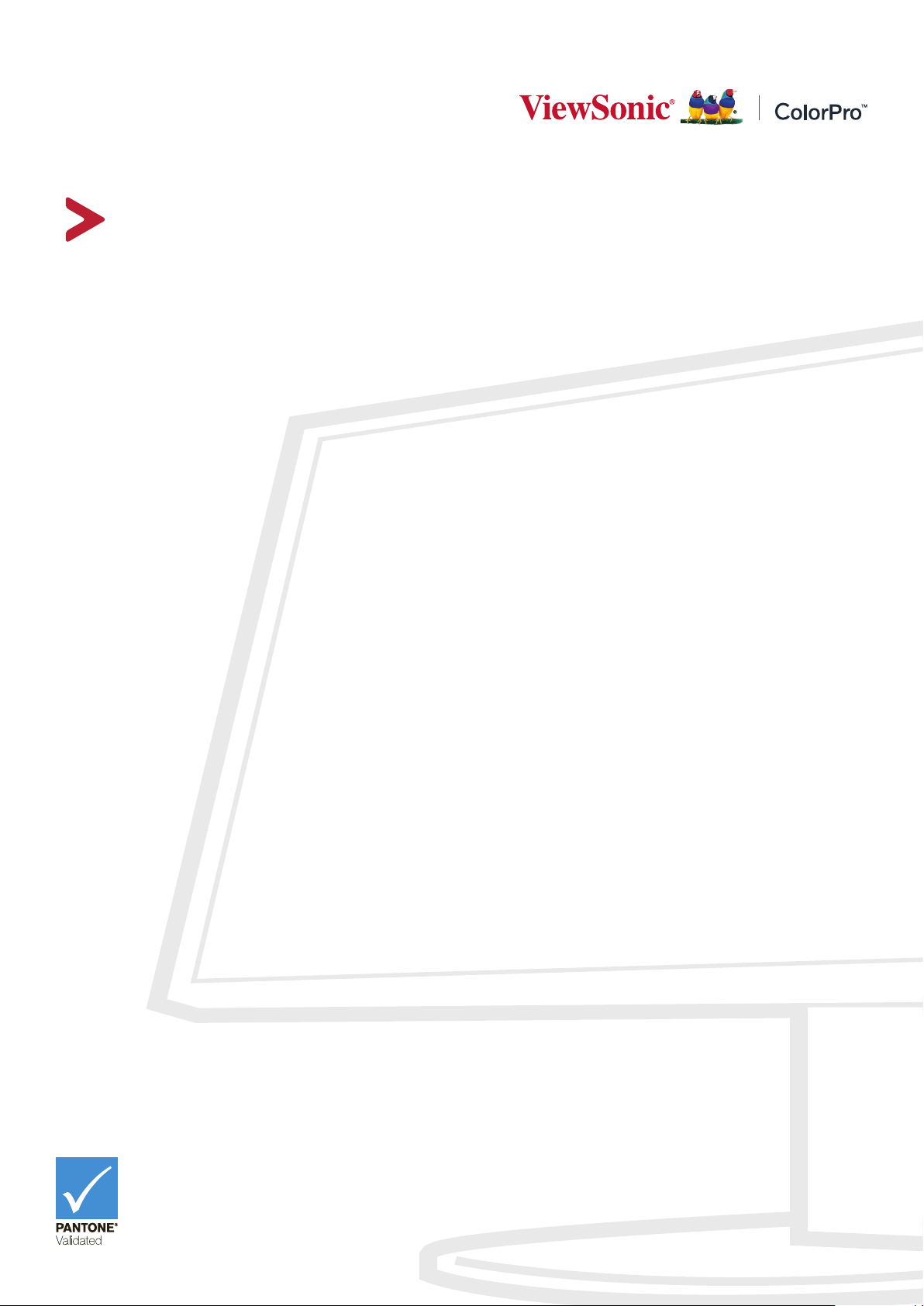
VP2768a
TM
Tampilan
Panduan Pengguna
No. Model VS16814
P/N: VP2768a
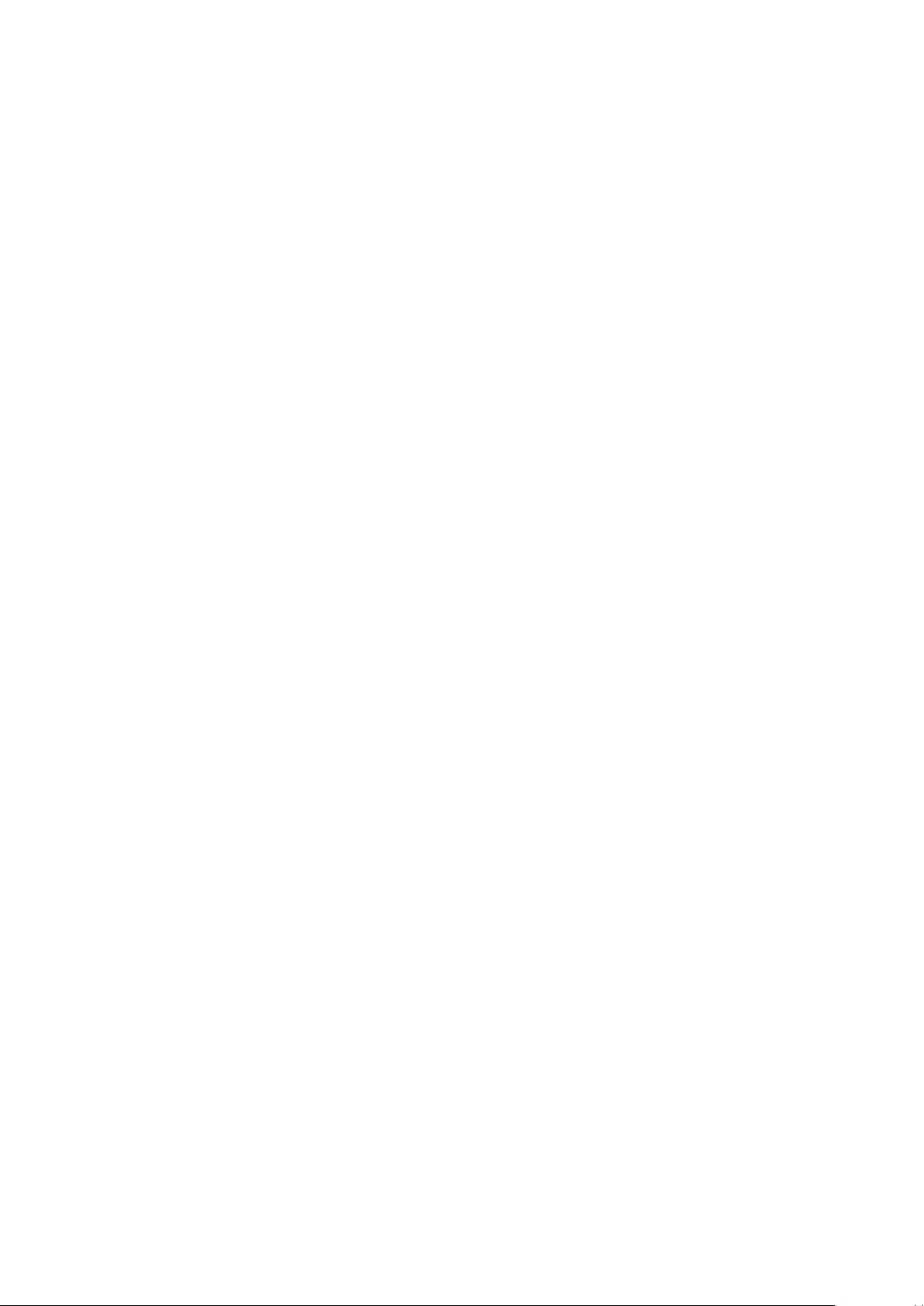
Terima kasih telah memilih ViewSonic®
Sebagai penyedia solusi visual terbaik di dunia, ViewSonic® berdedikasi untuk
melampaui harapan seluruh dunia akan evolusi teknologi, inovasi, dan kemudahan.
Di ViewSonic®, kami percaya bahwa produk kami berpotensi memberikan pengaruh
positif kepada dunia, dan kami yakin bahwa produk ViewSonic® yang dipilih akan
bermanfaat bagi Anda.
Sekali lagi, terima kasih telah memilih ViewSonic®!
2

Peringatan Keselamatan
Baca Peringatan Keselamatan berikut sebelum mulai menggunakan perangkat.
• Simpan panduan pengguna ini di tempat yang aman untuk referensi di masa
mendatang.
• Baca semua peringatan dan ikuti semua petunjuk.
• Duduk dalam jarak setidaknya 45 cm (18") dari perangkat.
• Sediakan ruang kosong setidaknya 10 cm (4") di sekitar perangkat untuk
memastikan ventilasi yang baik.
• Tempatkan perangkat di area dengan ventilasi memadai. Jangan tempatkan
benda apa pun di atas perangkat yang dapat menghalangi pembuangan panas.
• Jangan gunakan perangkat di dekat air. Untuk mengurangi risiko kebakaran atau
sengatan listrik, jangan biarkan perangkat lembap.
• Jangan letakkan perangkat di tempat yang terkena cahaya matahari langsung
atau sumber panas lainnya.
• Jangan pasang perangkat di dekat sumber panas seperti radiator, saluran
pemanas, kompor, atau perangkat lain (termasuk amplifier) yang dapat
meningkatkan suhu perangkat ke tingkat berbahaya.
• Gunakan kain lembut dan kering untuk membersihkan kerangka eksternal. Untuk
informasi selengkapnya, lihat bagian “Pemeliharaan” di halaman 33.
• Minyak dapat menumpuk pada layar saat Anda menyentuhnya. Untuk
membersihkan noda berminyak di layar, lihat “Pemeliharaan” pada halaman 33.
• Jangan sentuh permukaan layar dengan benda tajam atau keras, karena dapat
merusak layar.
• Bila memindahkan perangkat, pastikan untuk tidak menjatuhkan atau
membenturkan perangkat ke benda apa pun.
• Jangan tempatkan perangkat di permukaan yang tidak stabil atau tidak rata.
Perangkat dapat jatuh dan mengakibatkan kerusakan atau kegagalan fungsi.
• Jangan tempatkan benda berat di atas perangkat atau kabel sambungan.
• Jika timbul asap, suara tidak biasa, atau bau aneh, segera matikan perangkat,
lalu hubungi dealer Anda atau ViewSonic®. Sangat berbahaya jika Anda terus
menggunakan perangkat.
• Jangan coba melanggar ketentuan keselamatan konektor tipe terpolarisasi
atau pengardean. Konektor terpolarisasi memiliki dua bilah yang salah satunya
berukuran lebih lebar. Konektor tipe pengardean memiliki dua bilah dan kaki
pengardean ketiga. Bilah lebar dan kaki ketiga disediakan untuk keselamatan
Anda. Jika konektor tidak sesuai dengan stopkontak, gunakan adaptor dan
jangan coba memasang konektor ke stopkontak secara paksa.
3

• Saat menyambung ke stopkontak, JANGAN lepas kaki pengardean.
JANGAN LEPAS kaki pengardean.
• Jaga kabel daya agar tidak terinjak atau terjepit, khususnya pada
konektor dan pada titik tempat kabel keluar dari perangkat. Pastikan
lokasi stop kontak berada di dekat perangkat agar mudah dijangkau.
• Gunakan hanya pelengkap/aksesori yang ditentukan oleh produsen.
• Saat menggunakan perangkat yang dipasang pada tiang roda,
gerakkan dengan hati-hati kombinasi perangkat pada tiang roda/
peralatan untuk menghindari cedera akibat terguling.
• Lepas konektor daya dari stopkontak AC jika perangkat tidak akan
digunakan dalam waktu lama.
• Gunakan jasa teknisi servis ahli untuk melakukan segala perbaikan.
Servis akan diperlukan bila unit mengalami kerusakan, seperti:
jika kabel atau konektor catu daya rusak
jika unit terkena tumpahan cairan atau tertimpa benda
jika unit terpapar suhu lembap
jika unit tidak berfungsi secara normal atau terjatuh
• PERINGATAN: MENDENGARKAN MELALUI EARPHONE/HEADPHONE DENGAN
VOLUME TINGGI UNTUK WAKTU LAMA DAPAT MENGAKIBATKAN KERUSAKAN
PENDENGARAN/KETULIAN. Saat menggunakan earphone/headphone, sesuaikan
volume suara ke tingkat yang sesuai karena dapat mengakibatkan kerusakan
pendengaran.
• PERINGATAN: MONITOR DAPAT MENJADI TERLALU PANAS DAN MENGAKIBATKAN
PERANGKAT MATI MENDADAK! Jika perangkat mati otomatis, hidupkan kembali
monitor. Setelah boot ulang, ubah resolusi monitor dan kecepatan refresh.
Untuk informasi selengkapnya, baca panduan pengguna kartu grafis.
4
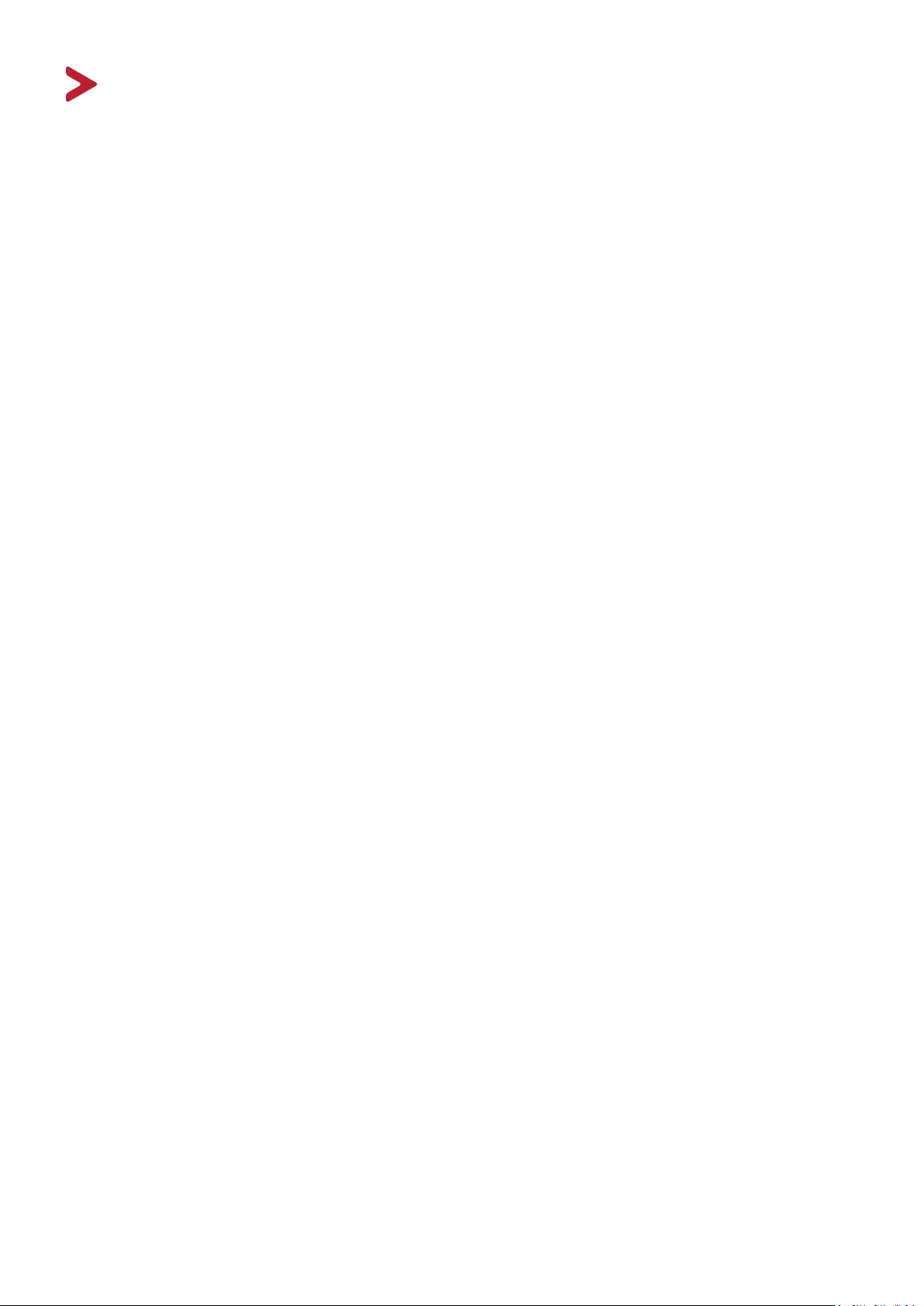
Daftar Isi
Peringatan Keselamatan .............................................. 3
Pendahuluan .............................................................. 7
Isi Kemasan ............................................................................................................. 7
Ikhtisar Produk .......................................................................................................8
Konfigurasi Awal ......................................................... 9
Memasang Penyangga ............................................................................................9
Pemasangan di Dinding ........................................................................................11
Menggunakan Slot Pengaman .............................................................................. 13
Membuat Sambungan ............................................... 14
Menyambung ke Kabel Daya ................................................................................ 14
Menyambungkan Perangkat Eksternal ................................................................. 15
Sambungan HDMI ................................................................................................. 15
Sambungan DisplayPort ........................................................................................ 16
Sambungan Daisy Chain MST DisplayPort/USB Tipe-C ......................................... 17
Sambungan USB .................................................................................................... 18
Sambungan Ethernet ............................................................................................. 19
Menggunakan Monitor .............................................. 20
Menyesuaikan Sudut Tampilan ............................................................................20
Penyesuaian Ketinggian ........................................................................................ 20
Penyesuaian Sudut Kemiringan ............................................................................. 21
Penyesuaian Orientasi Layar (Pivot Monitor)........................................................ 21
Penyesuaian Sudut Putar ...................................................................................... 23
Menghidupkan/Mematikan Perangkat ................................................................24
Menggunakan Tombol Panel Kontrol ...................................................................25
Quick Menu (Menu Ringkas) ................................................................................. 25
Hot Keys (Tombol Pintasan) .................................................................................. 27
Mengkonfigurasi Pengaturan ...............................................................................29
Pengoperasian Umum ........................................................................................... 29
Silsilah Menu OSD ................................................................................................. 32
Menu Options (Pilihan Menu) ............................................................................... 39
5

Fitur dan Pengaturan Lanjutan .................................. 49
Auto Pivot ............................................................................................................. 49
Colorbration+ .......................................................................................................50
Color Blindness Mode (Mode Buta Warna) .......................................................... 51
Firmware Update (Pembaruan Firmware) ...........................................................52
Lampiran ................................................................... 53
Spesifikasi .............................................................................................................53
Daftar Istilah .........................................................................................................55
Pemecahan Masalah ............................................................................................61
Pemeliharaan ........................................................................................................63
Petunjuk Umum .................................................................................................... 63
Membersihkan Layar ............................................................................................. 63
Membersihkan Wadah Proyektor ......................................................................... 63
Pelepasan Tanggung Jawab Hukum ...................................................................... 63
Informasi Peraturan dan Servis .................................. 64
Informasi Kepatuhan ............................................................................................64
Pernyataan Kesesuaian FCC .................................................................................. 64
Pernyataan Kanada Industri .................................................................................. 64
Kesesuaian CE untuk Negara-Negara di Eropa ...................................................... 64
Pernyataan tentang Kepatuhan RoHS2 ................................................................. 65
Larangan Zat Berbahaya India ............................................................................... 66
Pembuangan Produk di Akhir Masa Pakainya ....................................................... 66
Monitor Bervalidasi Pantone® .............................................................................. 67
Informasi Hak Cipta ..............................................................................................68
Layanan Pelanggan ................................................................................................ 69
Jaminan Terbatas .................................................................................................. 70
Jaminan Terbatas Meksiko .................................................................................... 73
6
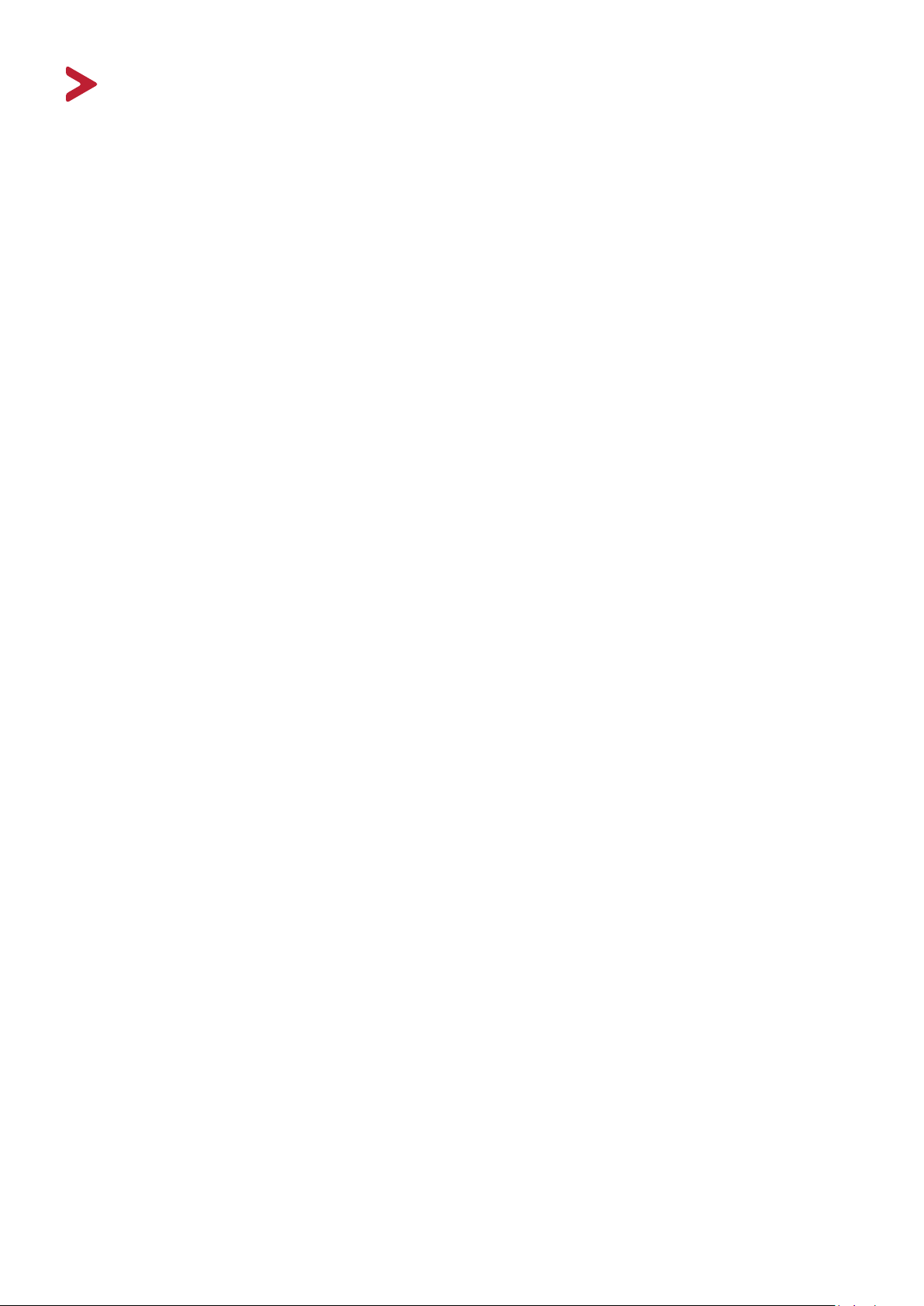
Pendahuluan
Isi Kemasan
• Monitor
• Kabel daya
• Kabel video
• Panduan ringkas
CATATAN: Kabel daya dan kabel video yang disertakan di dalam kemasan dapat
beragam, tergantung negara Anda. Hubungi peritel untuk informasi
selengkapnya.
7
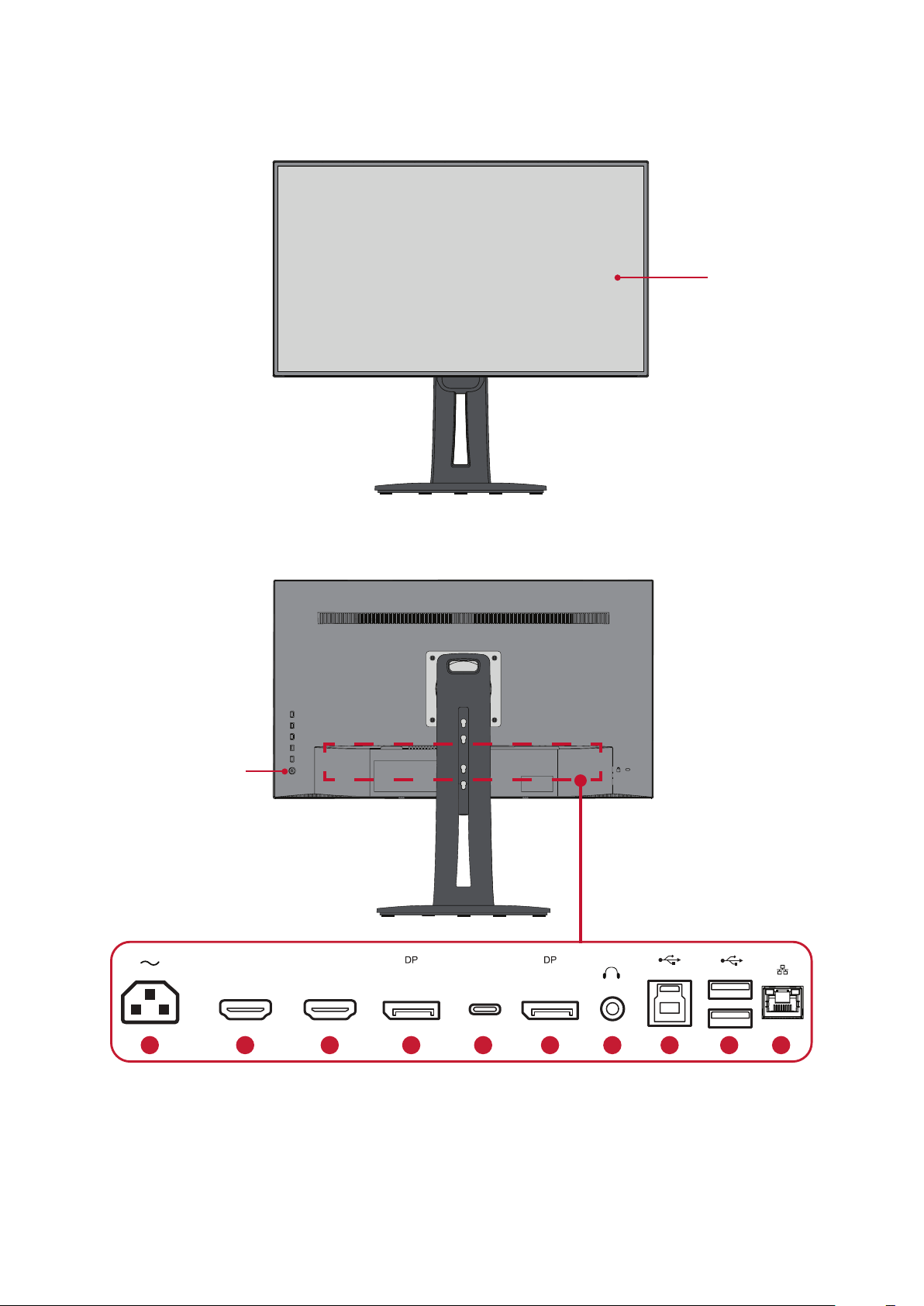
Ikhtisar Produk
Tampilan Depan
Tampilan Belakang
Layar Monitor
Tombol daya
HDMI 1 HDMI 2
1 2 2 3 4
AC IN 2. HDMI 3. DisplayPort In 4. USB Type C 5. DisplayPort Out
1.
in out
Type-C
5 6
7
8 9
6. Audio Out 7. USB Upstream 8. USB Downstream 9. LAN
CATATAN: Untuk informasi selengkapnya tentang tombol 1/2/3/4/5 dan
fungsinya, lihat “Hot Keys (Tombol Pintasan)” pada halaman 26.
8
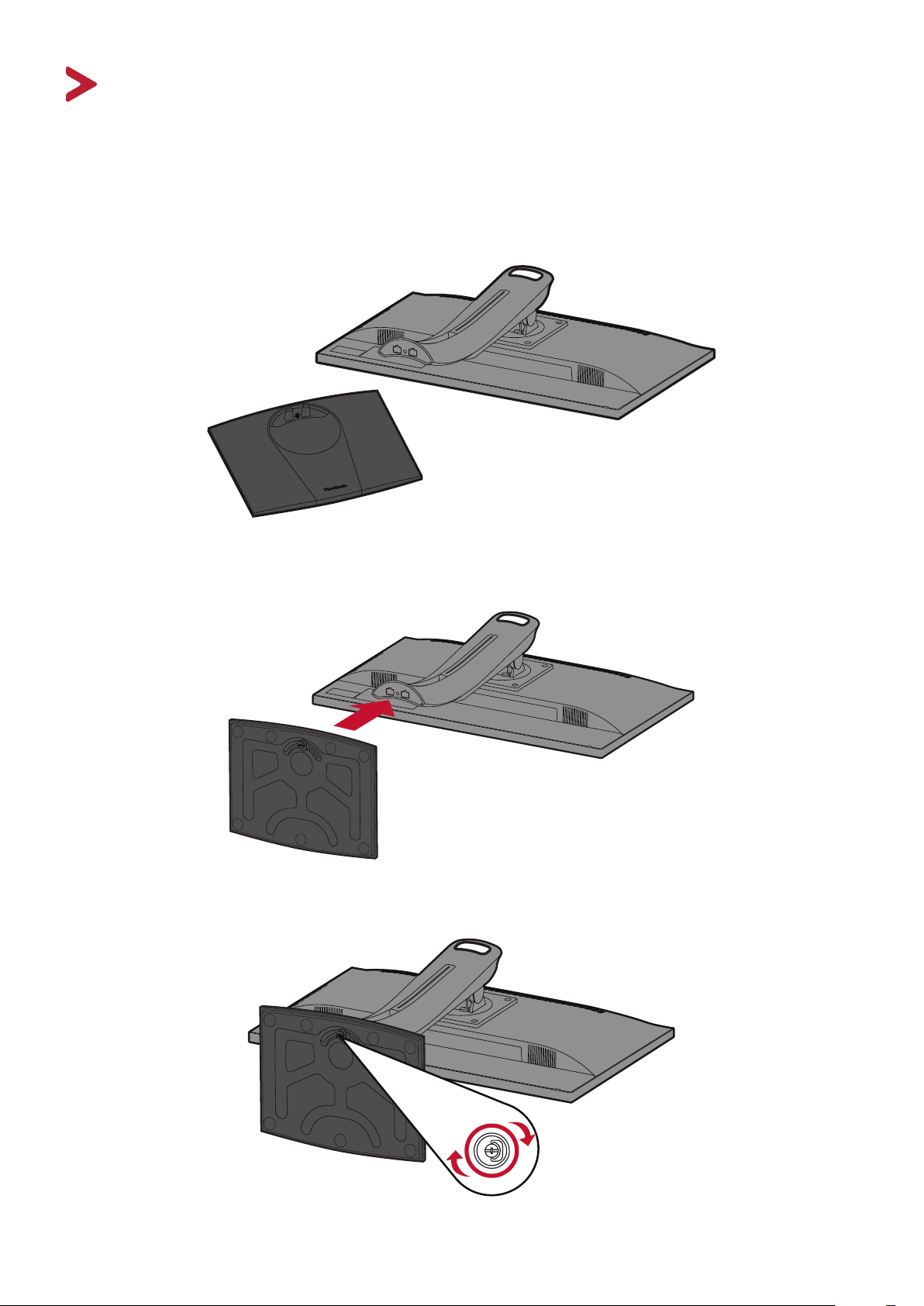
Konfigurasi Awal
Bagian ini berisi petunjuk lengkap untuk mengkonfigurasi monitor.
Memasang Penyangga
1. Letakkan monitor di permukaan yang rata dan stabil dengan layar menghadap ke
bawah.
2. Sejajarkan dan sambungkan dua (2) titik pada dasar dudukan monitor dengan
leher dudukan monitor.
3. Gunakan sekrup yang terdapat pada dudukan penyangga monitor dan
kencangkan ke leher penyangga monitor.
9

4. Angkat perangkat hingga perangkat dalam posisi tegak di atas permukaan datar
dan stabil.
CATATAN: Selalu letakkan perangkat di atas permukaan yang datar dan stabil.
Jika gagal melakukannya, dapat mengakibatkan perangkat terjatuh
serta rusak dan/atau mengakibatkan cedera.
10
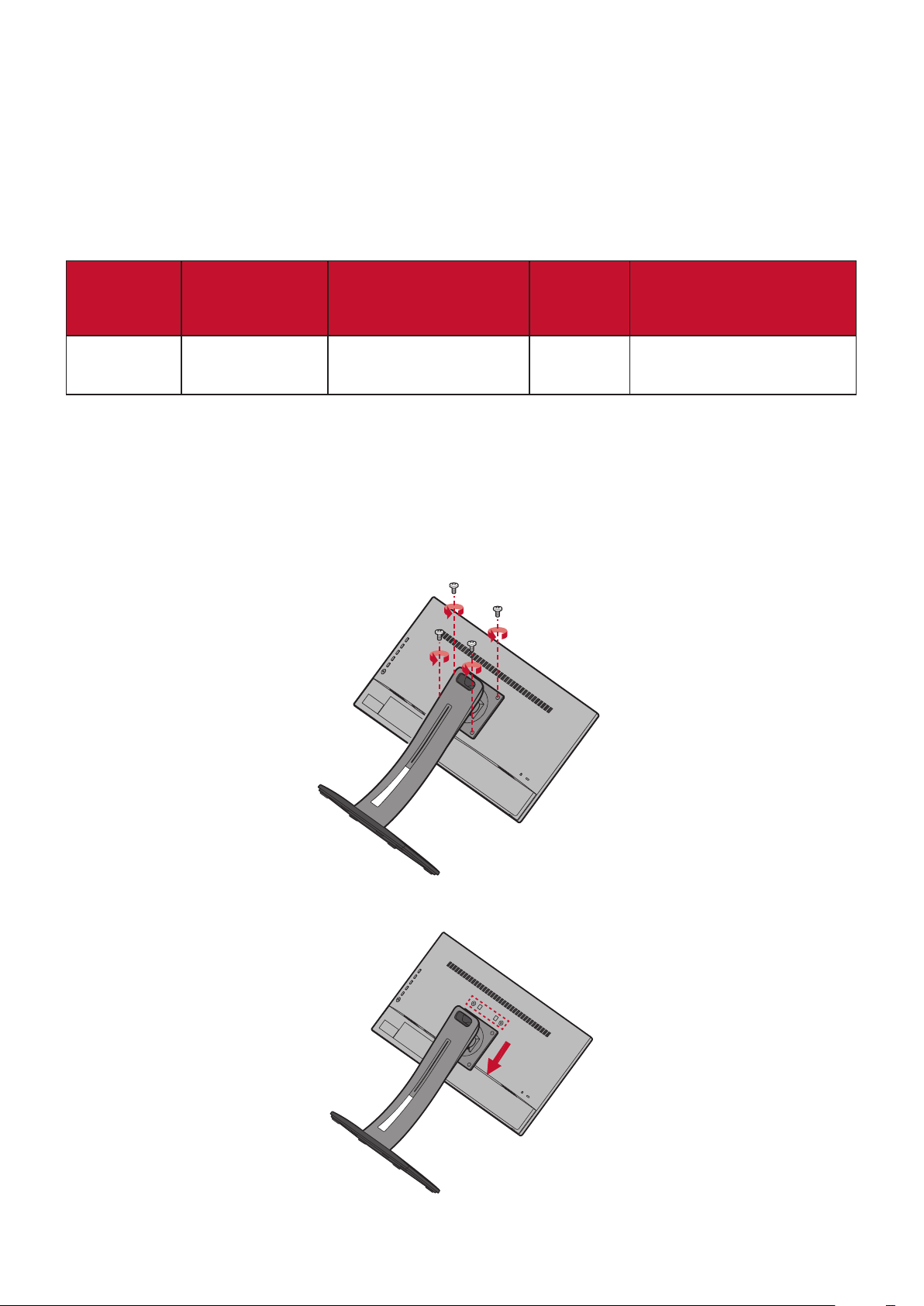
Pemasangan di Dinding
Lihat tabel di bawah ini untuk dimensi standar kit pemasangan di dinding.
CATATAN: Hanya untuk digunakan dengan Braket Pemasangan di Dinding
Berlabel UL. Untuk mendapatkan kit pemasangan di dinding atau
dudukan pengatur ketinggian, hubungi ViewSonic® atau dealer
setempat.
Beban
Muat
Maksimum
14 kg 100 x 100 mm 115 x 115 x 2,6 mm Ø 5mm
CATATAN: Kit pemasangan di dinding dijual secara terpisah.
1. Matikan perangkat, lalu lepas semua kabel.
2. Letakkan perangkat di permukaan yang rata dan stabil dengan layar menghadap
ke bawah.
3. Lepas empat (4) sekrup yang mengencangkan dudukan ke monitor.
Pola lubang
(P x L)
Bantalan Interface
(P x L x T)
Lubang
Bantalan
Spesifikasi & Jumlah
Sekrup
M4 x 10 mm
4 buah
4. Tarik perlahan untuk melepas kait. Setelah itu, lepas dudukan.
11
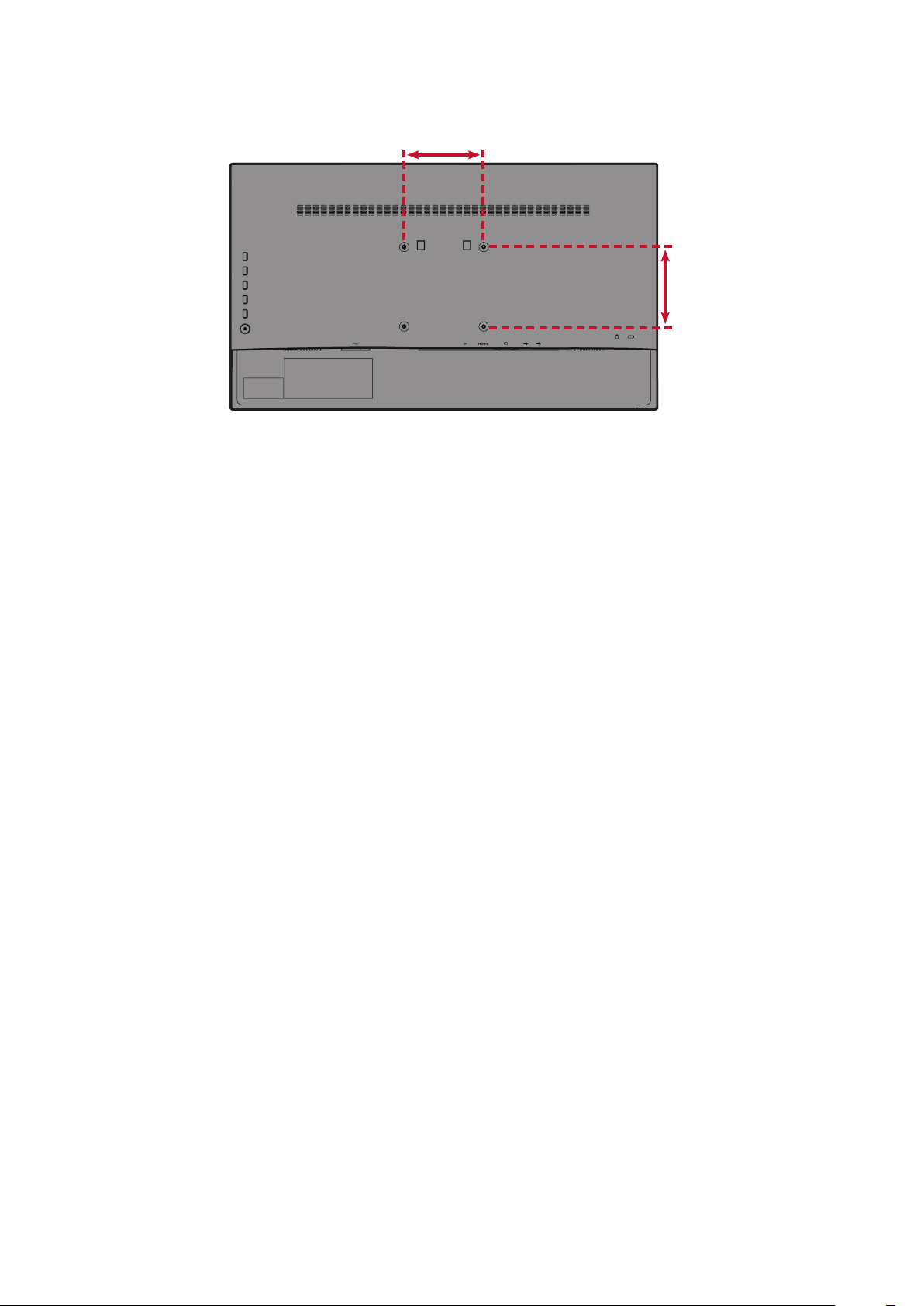
5. Pasang braket pemasangan ke lubang pemasangan VESA di bagian belakang
perangkat. Setelah itu, kencangkan dengan keempat sekrup (M4 x 10 mm).
100 mm
100 mm
6. Ikuti petunjuk yang disertakan bersama kit pemasangan dinding untuk
memasangnya ke dinding.
12

Menggunakan Slot Pengaman
Untuk membantu melindungi perangkat dari pencurian, gunakan slot pengaman
yang akan mengunci perangkat ke objek tak bergerak.
Selain itu, mengencangkan monitor ke dinding atau benda tidak bergerak
menggunakan kabel pengaman dapat membantu menahan berat monitor agar
tidak terjatuh.
Berikut contoh konfigurasi penguncian slot pengaman perangkat pada meja.
13
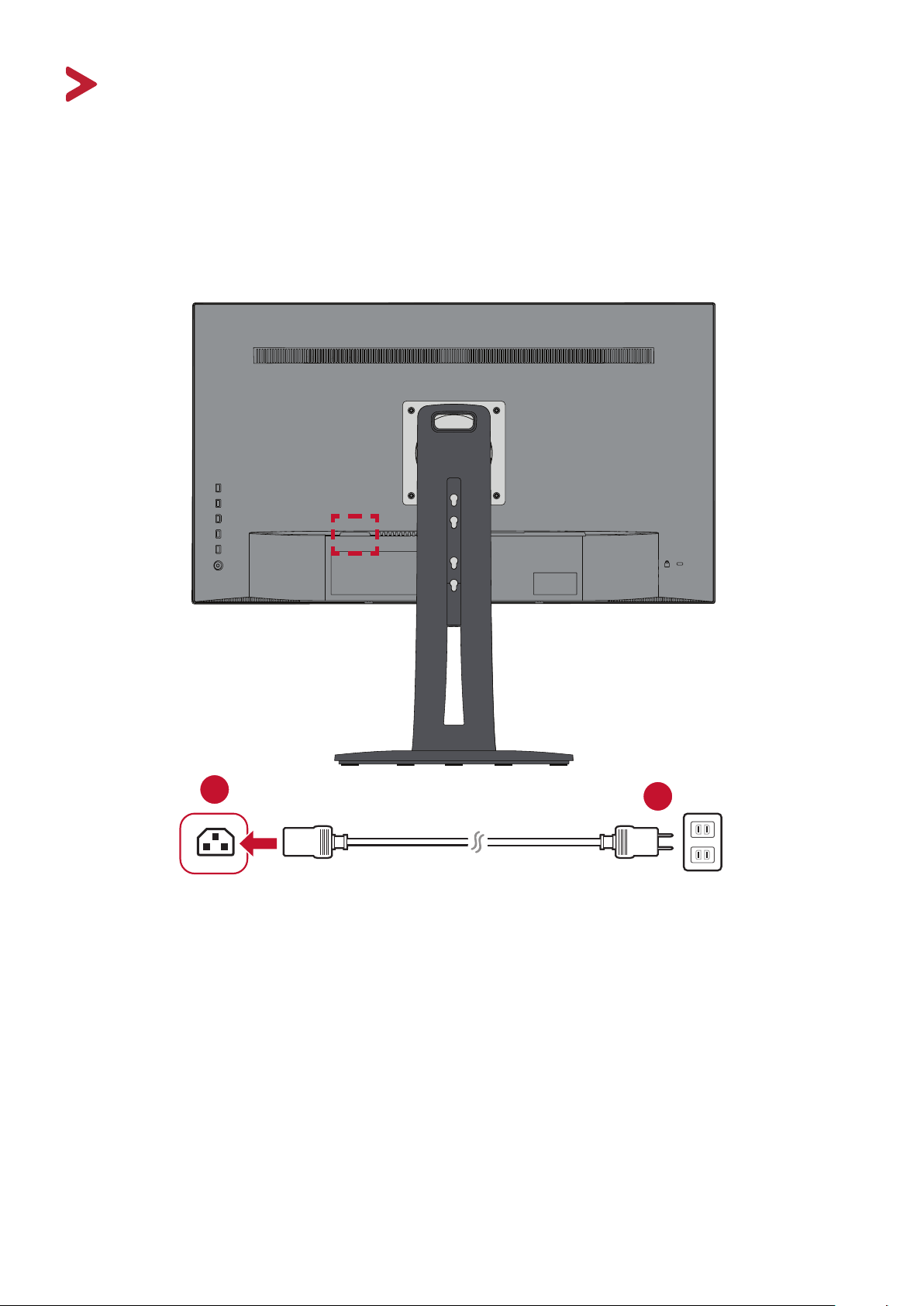
Membuat Sambungan
Bagian ini akan memandu Anda tentang cara menyambungkan monitor dengan
peralatan lain.
Menyambung ke Kabel Daya
1. Sambungkan adaptor daya ke soket AC IN di bagian belakang perangkat.
2. Sambungkan konektor kabel daya ke stopkontak.
1
2
14
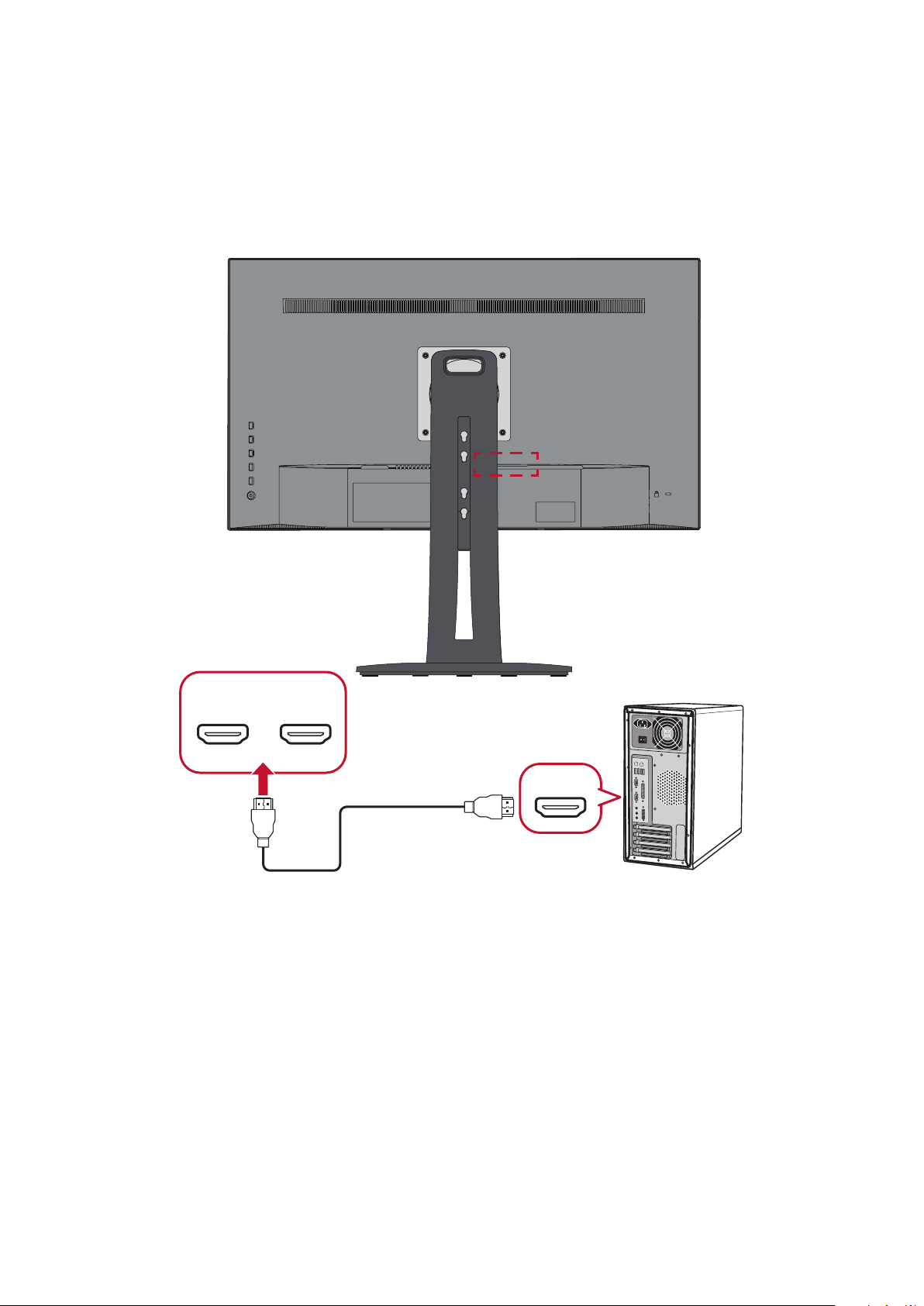
Menyambungkan Perangkat Eksternal
Sambungan HDMI
Sambungkan salah satu ujung kabel HDMI ke port HDMI pada monitor. Setelah itu,
sambungkan ujung kabel lainnya ke port HDMI komputer Anda.
CATATAN: Monitor ini dilengkapi satu port HDMI 1.4.
HDMI 2HDMI 1
HDMI
15
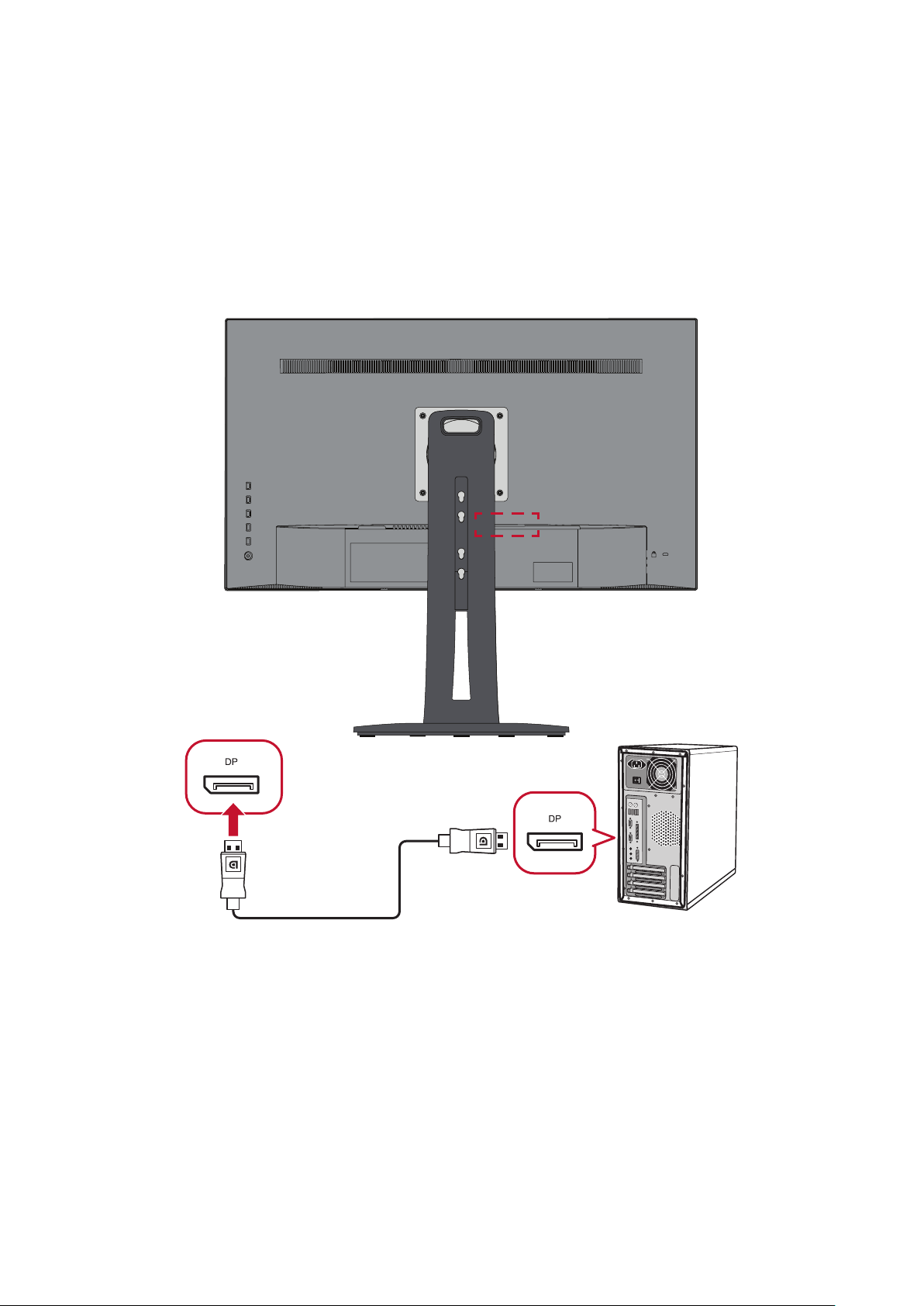
Sambungan DisplayPort
Sambungkan ujung kabel DisplayPort ke port DisplayPort atau port DP mini. Setelah
itu, sambungkan ujung kabel lainnya ke port DisplayPort atau port DP mini di
komputer Anda.
CATATAN: Untuk menyambungkan monitor ke port Thunderbolt
(v. 1&2) di Mac, sambungkan ujung kabel DP mini dari “kabel DP
mini ke DisplayPort” ke output Thunderbolt Mac. Setelah itu,
sambungkan ujung kabel lainnya ke DisplayPort monitor.
in
16
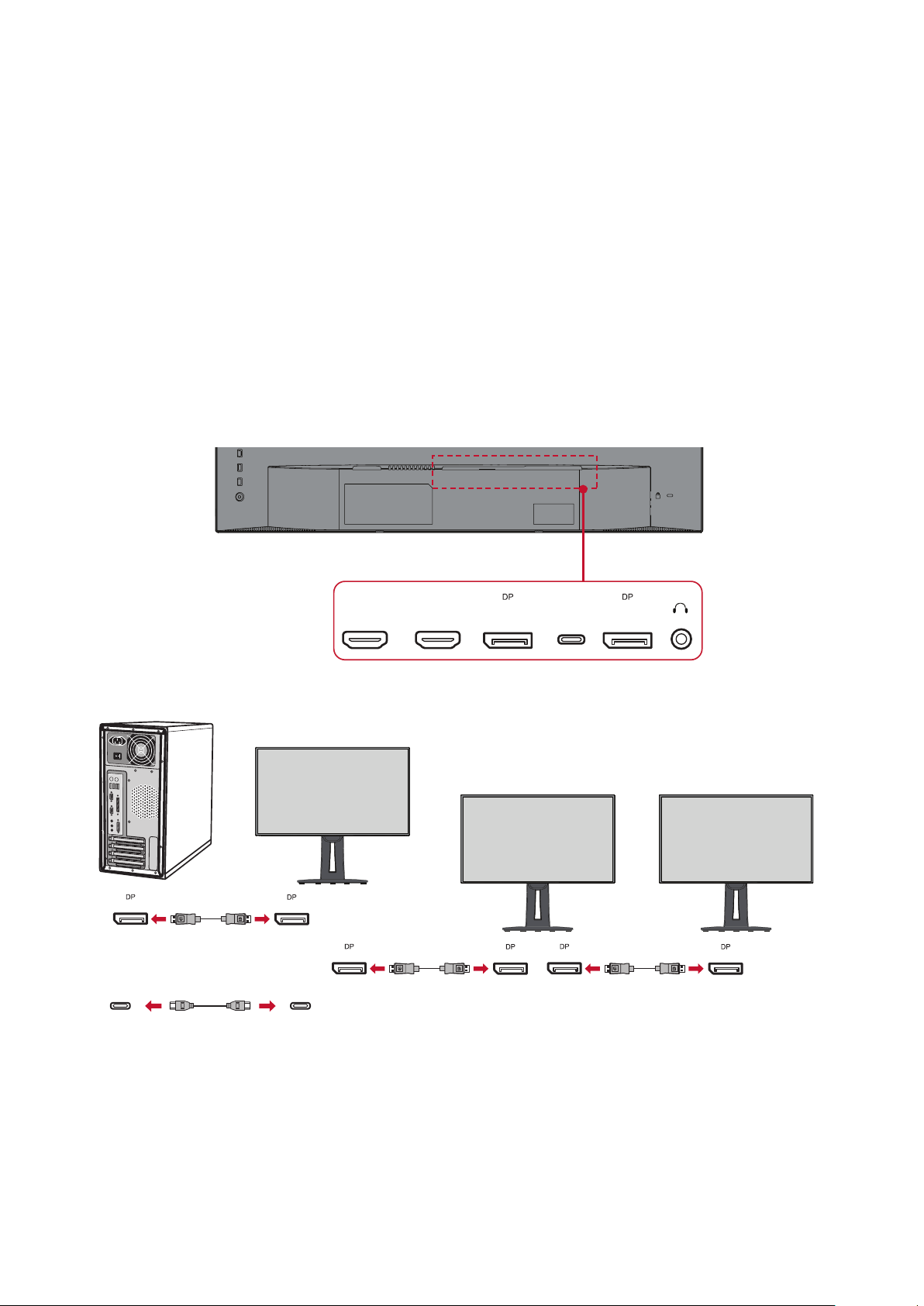
Sambungan Daisy Chain MST DisplayPort/USB Tipe-C
Dengan Dukungan Pengangkutan Multi-Stream (MST) DisplayPort/USB Tipe-C,
Anda bisa melakukan sambungan daisy chain hingga empat (4) monitor.
1. Sambungkan salah satu ujung kabel DisplayPort/USB Tipe-C ke port DisplayPort/
USB Tipe-C Keluar port komputer Anda. Kemudian sambungkan ujung kabel lain
ke port DisplayPort Masuk/USB Tipe-C monitor Anda.
2. Gunakan kabel DisplayPort lain untuk menyambungkan ke port DisplayPort
Keluar dari monitor pertama. Kemudian sambungkan ujung kabel lain ke port
DisplayPort Masuk monitor kedua.
3. Ulangi Langkah 2 sekiranya perlu dengan hingga empat (4) monitor.
CATATAN: Kompatibilitas kartu graifis Anda akan menentukan jumlah
monitor.
Out
Atau
Or
Type-C Type-C
In
HDMI 1 HDMI 2
Out
Type-C
in out
In
Out
In
CATATAN:
• Resolusi maks 1920 x 1080.
• DisplayPort 1.2 MST harus diaktifkan pada Setup Menu (Menu Konfigurasi)
pada Menu OSD untuk melakukan daisy chaining.
• Jika sumber input berubah menjadi HDMI, DisplayPort 1.2 MST akan
dinonaktifkan secara otomatis.
17
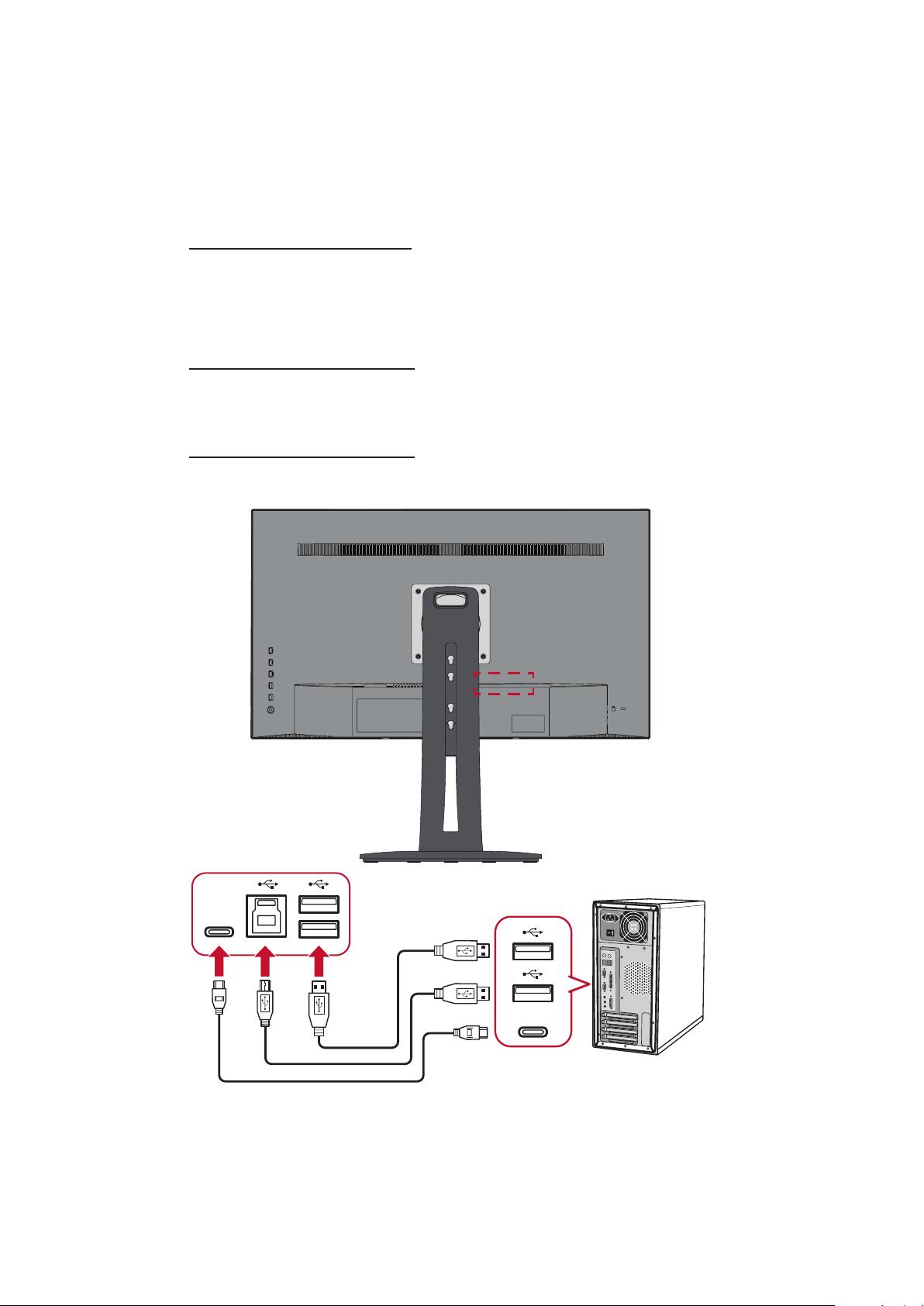
Sambungan USB
Sambungkan salah satu ujung kabel USB ke port USB di monitor. Setelah itu,
sambungkan ujung lainnya pada kabel ke port USB di komputer.
CATATAN: Monitor mendukung tiga (3) tipe port USB. Ketika melakukan
sambungan, patuhi panduan berikut:
• Dua (2) port USB Tipe A: Sambungan untuk perangkat periferal Tipe A
Anda (contoh: perangkat penyimpanan, keyboard, mouse).
CATATAN: Untuk menggunakan beberapa periferal, pastikan
komputer juga terhubung ke port USB Tipe B monitor.
• Satu (1) port USB Tipe B: Sambungkan kabel USB Tipe B (berbentuk
kotak dengan 2 sudut) ke port ini, lalu sambungkan ujung kabel
lainnya ke port downstream USB komputer Anda.
• Satu (1) port USB Tipe C: Pastikan perangkat dan kabel output Tipe-C
output mendukung transmisi sinyal video.
Type-C
Type-C
CATATAN: Tidak perlu menyambungkan ke tiga tipe port USB secara
bersamaan. Skenario pemakaian pribadi pengguna akan
menentukan port mana yang akan digunakan, bila ada.
18
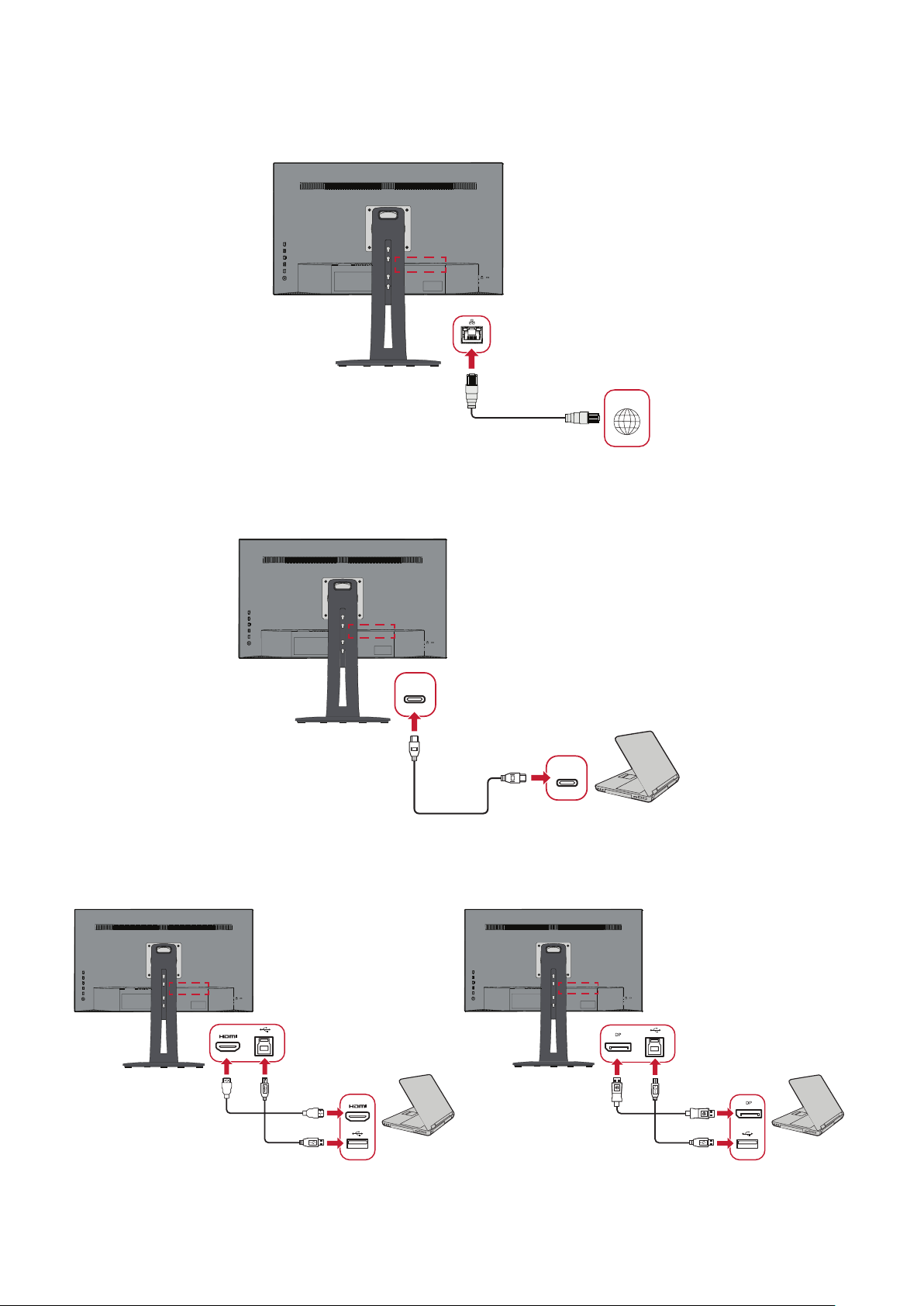
Sambungan Ethernet
Sambungkan salah satu ujung kabel LAN (RJ45) ke port LAN (RJ45) di monitor.
Kemudian sambungkan ujung lain ke jaringan Anda.
Network
Selanjutnya, Anda harus menyambungkan komputer Anda ke monitor baik melalui:
• Sambungan Tipe C:
Type-C
Type-C
Atau, melalui:
• HDMI dan Upstream USB • DisplayPort dan Upstream USB
in
19
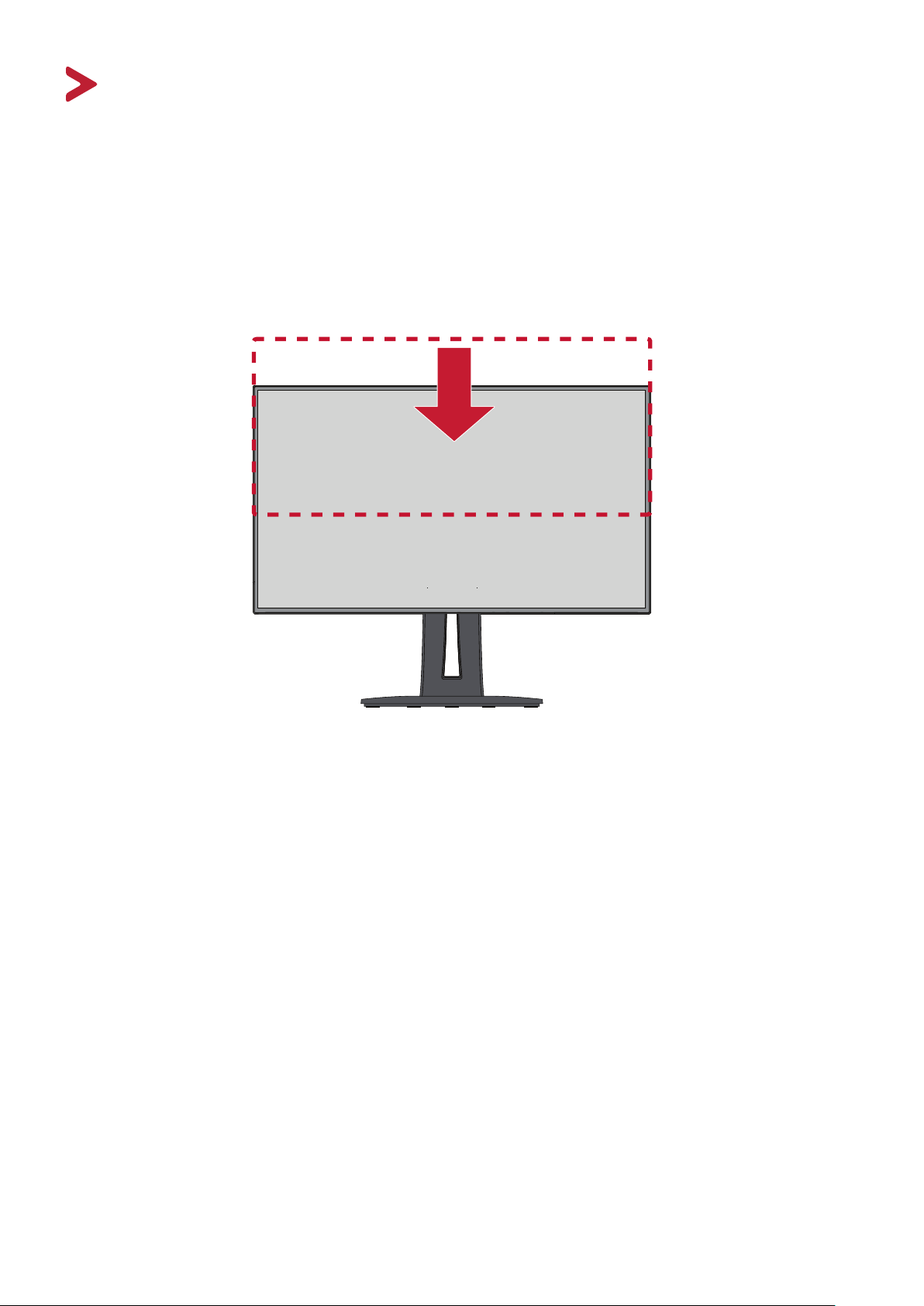
Menggunakan Monitor
Menyesuaikan Sudut Tampilan
Untuk tampilan optimal, Anda dapat menyesuaikan sudut tampilan menggunakan
salah satu metode berikut:
Penyesuaian Ketinggian
Turunkan atau naikkan monitor hingga ketinggian yang diinginkan
(0 hingga 130 mm)
CATATAN: Saat menyesuaikan, tekan ke bawah di sepanjang jalur penyesuaian
sambil memegang monitor dengan kedua tangan di bagian sisinya.
20
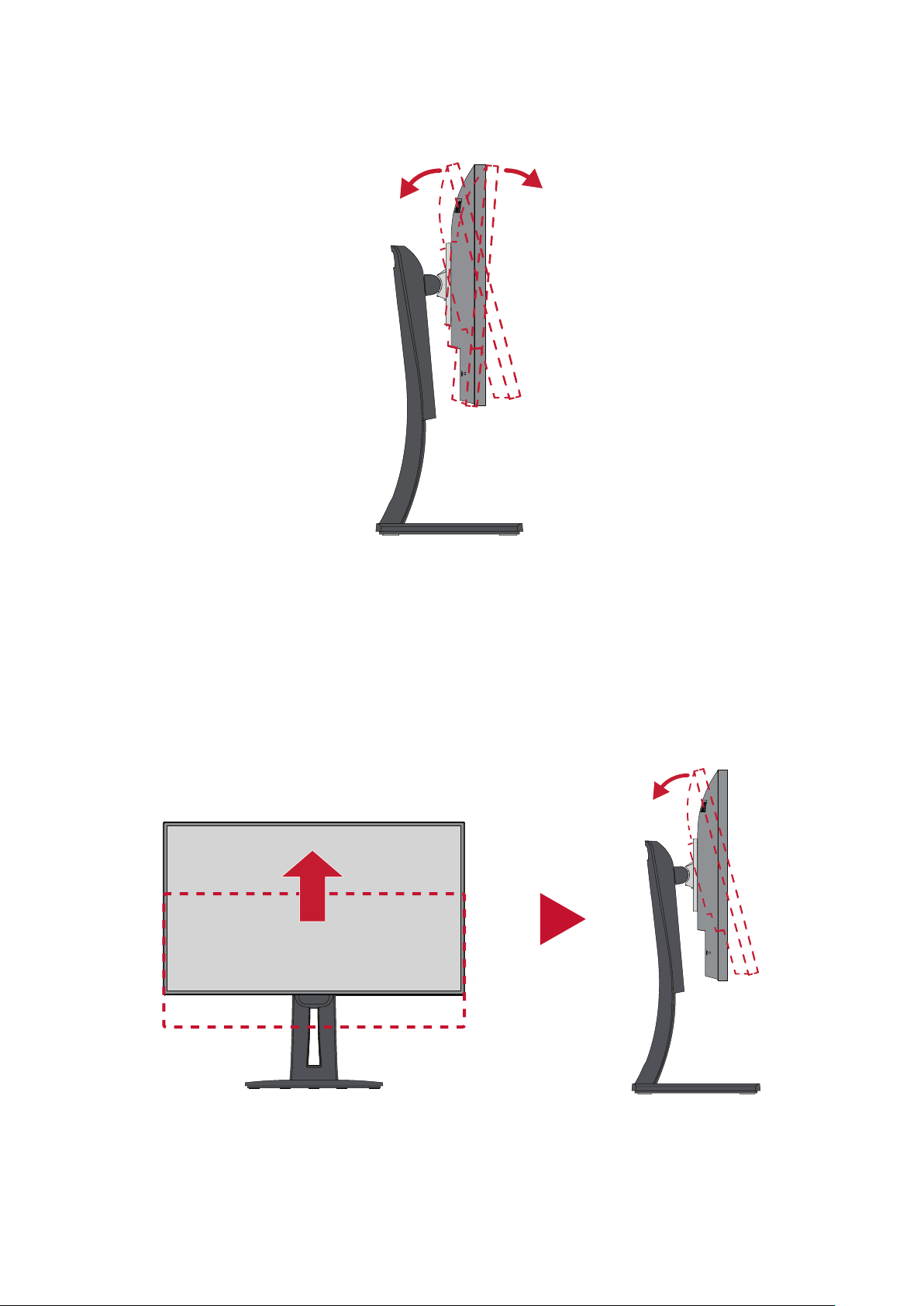
Penyesuaian Sudut Kemiringan
Miringkan sudut monitor ke arah depan atau ke arah belakang hingga mendapatkan
sudut tampilan yang diinginkan (-5˚ hingga 21˚).
CATATAN: Saat menyesuaikan, tahan dudukan dengan satu tangan sewaktu
memiringkan monitor ke arah depan atau belakang dengan tangan
lainnya.
Penyesuaian Orientasi Layar (Pivot Monitor)
1. Sesuaikan ketinggian monitor ke posisi tertinggi. Setelah itu, miringkan monitor
ke belakang hingga miring sepenuhnya.
21
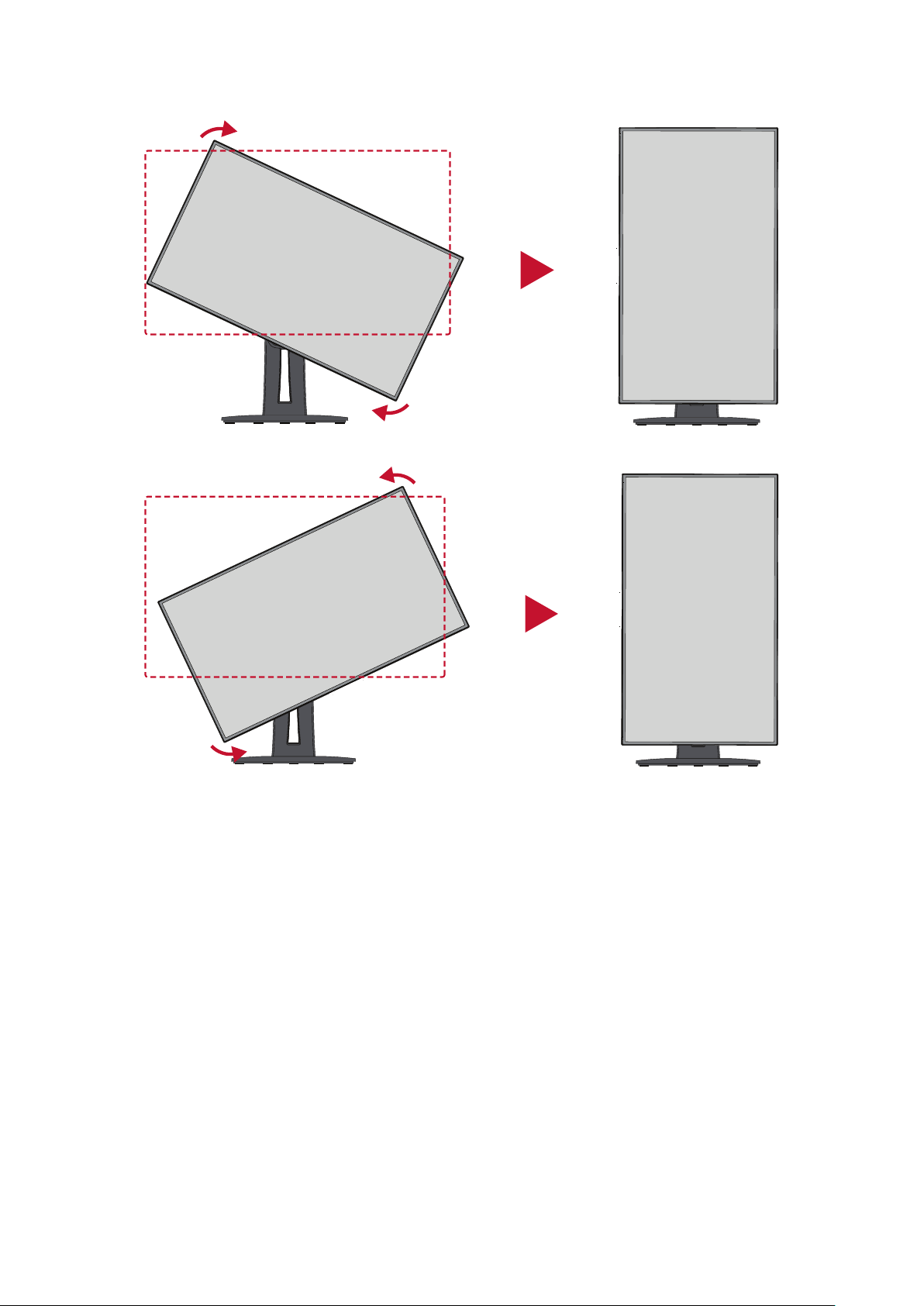
2. Putar monitor 90° searah atau berlawanan arah putaran jarum jam atau
berlawanan jarum jam dari orientasi lansekap ke potret.
CATATAN:
• Saat menyesuaikan, pastikan untuk memegang kuat kedua sisi monitor
• Bila Anda menggunakan aplikasi Auto Pivot, sistem dapat mendeteksi
dengan kedua tangan, lalu putar monitor 90°.
orientasi layar secara otomatis.
22
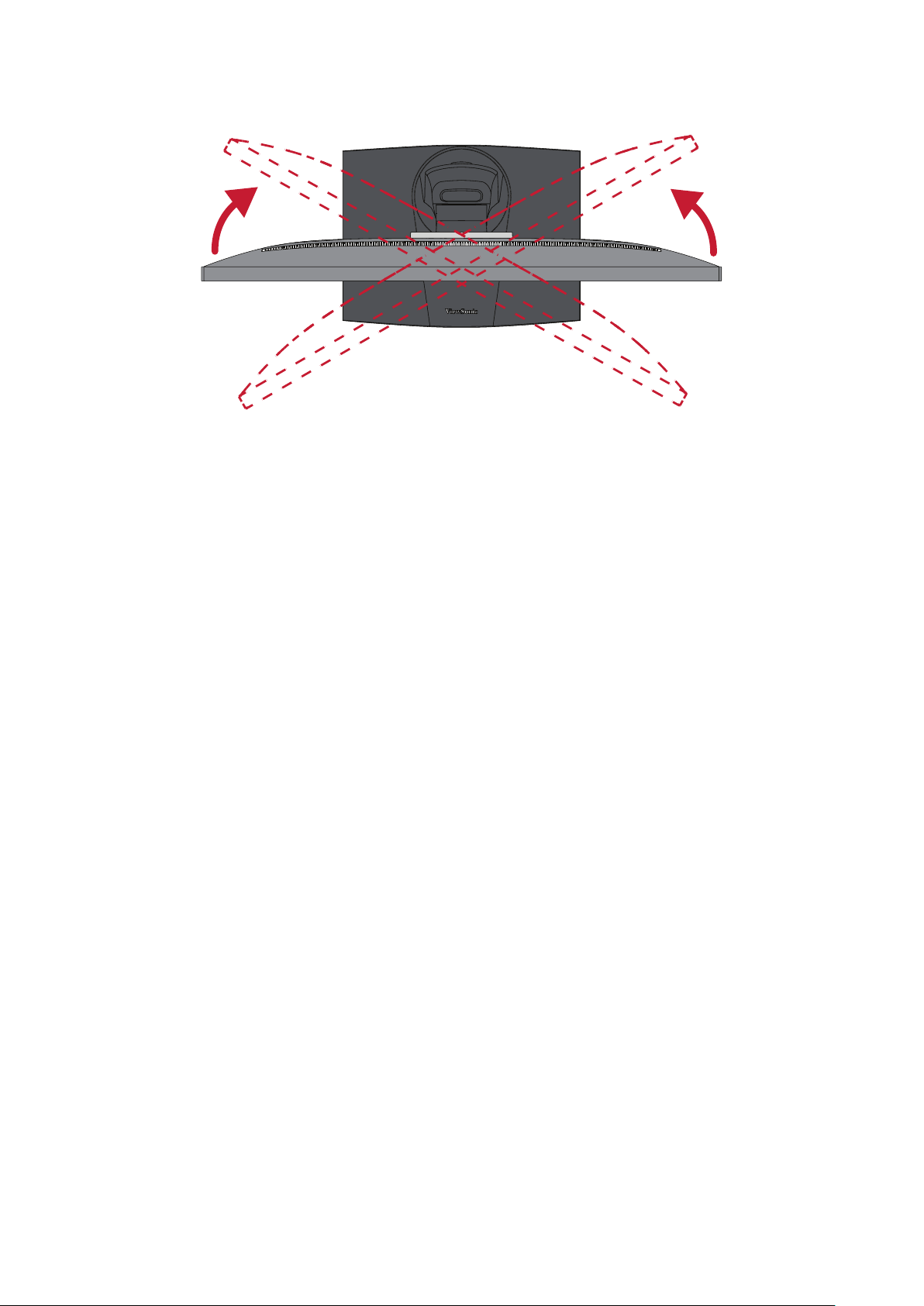
Penyesuaian Sudut Putar
Putar monitor ke kiri atau kanan untuk sudut putar yang diinginkan (60°).
23

Menghidupkan/Mematikan Perangkat
1. Sambungkan kabel daya ke stopkontak.
2. Sentuh tombol Daya untuk menghidupkan monitor.
3. Untuk mematikan monitor, sentuh lagi tombol Daya.
CATATAN: Monitor masih akan menggunakan daya selama kabel daya
tersambung ke stopkontak. Jika monitor tidak digunakan untuk waktu
lama, putuskan sambungan konektor daya dari stopkontak.
24

Menggunakan Tombol Panel Kontrol
Gunakan tombol panel kontrol untuk mengakses Quick Menu (Menu Ringkas),
mengaktifkan Hot Keys (Tombol Pintasan), menavigasi menu OSD (Tampilan di
Layar), dan mengubah pengaturan.
1
2
3
4
5
Quick Menu (Menu Ringkas)
Sentuh tombol 1/2/3/4 untuk mengaktifkan Quick Menu (Menu Ringkas).
Standard Color
Contrast/Brightness
Input Select
Main Menu
Exit
CATATAN: Ikuti panduan tombol yang ditampilkan di bawah layar untuk memilih
pilihan atau membuat penyesuaian.
Standard Color (Warna Standar)
Memilih satu dari pengaturan warna standar preset.
sRGB
REC709
DICOM SIM
CAL 1
CAL 2
CAL3
Custom
25

Contrast/Brightness (Kontras/Kecerahan)
Menyesuaikan tingkat kontras atau kecerahan.
Input Select (Pilihan Input)
Memilih sumber input.
Contrast
70
Brightness
100
Type C
DisplayPort
HDMI 1
HDMI 2
Main Menu (Menu Utama)
Mengakses Menu OSD (Tampilan di Layar).
VP2768a
Input
Select
Audio Adjust
Type C
DisplayPort
HDMI 1
HDMI 2
Auto Detect
Exit (Keluar)
Color Adjust ViewMode
Manual Image
Adjust
2560 x 1440 @ 60Hz
Setup Menu
Keluar dari Quick Menu (Menu Ringkas).
CATATAN: Gunakan tombol 5 untuk keluar dari Menu Cepat.
26

Hot Keys (Tombol Pintasan)
Bila Menu OSD (Tampilan di Layar) tidak aktif, Anda dapat mengakses fungsi khusus
dengan cepat menggunakan tombol panel kontrol.
CATATAN: Beberapa fungsi tertentu memerlukan kombinasi dari dua tombol.
Tombol Keterangan
1 Sentuh terus tombol ini selama 5 detik untuk memilih mode User
(Pengguna). Setelah itu, pilih mode User (Pengguna) yang diinginkan
untuk diaktifkan.
User 1
User 2
User 3
Exit
2 + 3 Sentuh tombol untuk mengunci/membuka kunci Menu OSD.
Saat menu ditampilkan di layar, terus sentuh kedua tombol selama 10
detik untuk mengunci/membuka kunci Menu OSD.
OSD Lock/Unlock
Locking OSD
1
Press and hold for 10s
to lock OSD
Jika Menu OSD terkunci, pesan berikut akan muncul di layar:
OSD Lock/Unlock
OSD Locked
27

Tombol Keterangan
2 + 4 Sentuh tombol untuk mengunci/membuka kunci tombol Daya.
Saat menu ditampilkan pada layar, terus sentuh kedua tombol selama
10 detik untuk mengunci/membuka kunci tombol Daya.
Power Lock/Unlock
Locking Power Button
3
Press and hold for 10s
to lock power
Jika tombol Daya terkunci, pesan berikut akan muncul di layar:
Power Lock/Unlock
Power Button Locked
3 + 5 Sentuh tombol untuk menampilkan/menyembunyikan layar boot up
saat perangkat dihidupkan.
Boot Up Screen On/Off
Off
Press to turn on
28

Mengkonfigurasi Pengaturan
Pengoperasian Umum
1. Sentuh tombol 1/2/3/4 untuk mengaktifkan Quick Menu (Menu Ringkas).
Setelah itu, sentuh tombol 4 untuk menampilkan Menu OSD.
VP2768a
Input
Select
Type C
DisplayPort
HDMI 1
HDMI 2
Auto Detect
Audio Adjust
Color Adjust ViewMode
Manual Image
Adjust
2560 x 1440 @ 60Hz
Setup Menu
2. Sentuh tombol 1 atau 2 untuk memilih menu utama. Setelah itu, sentuh tombol 3
untuk membuka menu yang dipilih.
VP2768a
Input
Select
Volume
Mute
Audio Adjust
50
Manual Image
Adjust
2560 x 1440 @ 60Hz
Setup Menu
Color Adjust ViewMode
29

3. Sentuh tombol 1 atau 2 untuk memilih pilihan menu yang diinginkan.
2560 x 1440 @ 60Hz
VP2768a
Setup Menu
Color Adjust ViewMode
Manual Image
Adjust
Input
Select
Audio Adjust
Volume
Mute
On
Off
Setelah itu, sentuh tombol 3 untuk mengakses submenu.
VP2768a
Input
Select
Volume
Mute
Audio Adjust
Color Adjust ViewMode
On
Off
Manual Image
Adjust
2560 x 1440 @ 60Hz
Setup Menu
4. Sentuh tombol 1 atau 2 untuk menyesuaikan/memilih pengaturan.
Selanjutnya, sentuh tombol 3 untuk mengkonfirmasi.
CATATAN: Penyesuaian pilihan menu tertentu tidak menegharuskan pengguna
menekan tombol 3 untuk mengkonfirmasikan pilihan. Ikuti panduan
tombol yang ditampilkan di bawah layar untuk memilih pilihan atau
membuat penyesuaian.
30

VP2768a
VP2768a
Input
Select
Volume
Mute
Audio Adjust
Color Adjust ViewMode
On
Off
Manual Image
Adjust
2560 x 1440 @ 60Hz
Setup Menu
Input
Select
Volume
Mute
Audio Adjust
Color Adjust ViewMode
50
Manual Image
Adjust
2560 x 1440 @ 60Hz
Panduan Tombol Panduan Tombol
5. Sentuh tombol 4 untuk kembali ke menu sebelumnya.
CATATAN: Untuk keluar dari Menu OSD, sentuh tombol 5 hingga Menu OSD
tertutup.
Setup Menu
31

Silsilah Menu OSD
Menu
Utama
Input Select
Audio Adjust
ViewMode
Submenu Pilihan Menu
Type C
DisplayPort
HDMI 1
HDMI 2
Auto Detect On
O
Volume (-/+, 0~100)
Mute On
O
O
Game FPS 1
FPS 2
RTS
MOBA
Movie
Web
Text
MAC Ultra Clear (-/+, 0~10)
32

Menu
Utama
Submenu Pilihan Menu
ViewMode
Photographer Retro Ultra Clear (-/+, 0~10)
AdvancedSharpness
Advanced-Gamma (-/+,
Photo Ultra Clear (-/+, 0~10)
AdvancedSharpness
Advanced-Gamma (-/+,
TruTone (-/+, 0~100)
Landscape Ultra Clear (-/+, 0~10)
AdvancedSharpness
Advanced-Gamma (-/+,
TruTone (-/+, 0~100)
(-/+,
0/25/50/75/100)
1.8/2.0/2.2/2.4/2.6)
(-/+,
0/25/50/75/100)
1.8/2.0/2.2/2.4/2.6)
(-/+,
0/25/50/75/100)
1.8/2.0/2.2/2.4/2.6)
Portrait Ultra Clear (-/+, 0~10)
AdvancedSharpness
Advanced-Gamma (-/+,
TruTone (-/+, 0~100)
Skin Tone (-/+, 0~10)
Black Stabilizaon (-/+, 0~10)
Monochrome Advanced-
Sharpness
TruTone (-/+, 0~100)
(-/+,
0/25/50/75/100)
1.8/2.0/2.2/2.4/2.6)
(-/+,
0/25/50/75/100)
33

Menu
Utama
Submenu Pilihan Menu
Color Adjust
Contrast/
Brightness
Color Format Auto
Standard Color sRGB
Color
Calibraon
Contrast (-/+, 0~100)
Brightness (-/+, 0~100)
RGB (Full Range)
RGB (Limited
Range)
YUV (Full Range)
YUV (Limited
Range)
REC 709
DICOM SIM
CAL 1
CAL 2
CAL 3
Color Calibraon
Noce
Remind Schedule:
Hour +/-
Recall
Counter Hour
34

Menu
Utama
Submenu Pilihan Menu
Color Adjust
Custom Color
Temperature
Gamma O
Black Stabilizaon (-/+, 0~10)
Advanced DCR (-/+, 0/25/50/75/100)
Gain Red (-/+, 0~100)
Panel Default
Bluish
Cool
Nave
Warm
User
1.8
2.0
2.2
2.4
2.6
Green (-/+, 0~100)
Blue (-/+, 0~100)
Oset Red (-/+, 0~100)
Green (-/+, 0~100)
Blue (-/+, 0~100)
Hue Red (-/+, 0~100)
Green (-/+, 0~100)
Blue (-/+, 0~100)
Cyan (-/+, 0~100)
Magenta (-/+, 0~100)
Yellow (-/+, 0~100)
Saturaon Red (-/+, 0~100)
Green (-/+, 0~100)
Blue (-/+, 0~100)
Cyan (-/+, 0~100)
Recall
Magenta (-/+, 0~100)
Yellow (-/+, 0~100)
35

Menu
Utama
Submenu Pilihan Menu
Manual
Image Adjust
Sharpness (-/+,
0/25/50/75/100)
Aspect Rao 1:1
4:3
Full Screen
Overscan On
O
Low Input Lag O
Advanced
Ultra Fast
Response Time Standard
Advanced
Ultra Fast
Blue Light Filter (-/+, 0~100)
Uniformity On
O
36

Menu
Utama
Submenu Pilihan Menu
Setup Menu
Language Select English
Français
Deutsch
Español
Italiano
Suomi
Русский
Türkçe
日本語
한국어
繁體中文
简体中文
Česká
Svenska
Resoluon
Noce
On
O
Informaon
OSD Timeout (-/+, 5/15/30/60)
OSD
Background
OSD Pivot Auto
Power Indicator On
Auto Power O On
Sleep 30 Minutes
On
O
0°
+90°
-90°
180°
O
O
45 Minutes
60 Minutes
120 Minutes
O
37

Menu
Utama
Submenu Pilihan Menu
Setup Menu
ECO Mode Standard
Opmize
Conserve
DisplayPort 1.2 On
O
DDC/CI On
O
Save As User 1
User 2
User 3
Recall
All Recall
38

Menu Options (Pilihan Menu)
Input Select (Pilihan Input)
1. Sentuh tombol 1/2/3/4 untuk menampilkan Quick Menu (Menu Ringkas). Setelah
itu, sentuh tombol 4 untuk menampilkan Menu OSD.
2. Sentuh tombol 1 atau 2 untuk memilih Input Select (Pilihan Input). Setelah itu,
sentuh tombol 3 untuk membuka menu Input Select (Pilihan Input).
VP2768a
Input
Select
Type C
DisplayPort
HDMI 1
HDMI 2
Auto Detect
Audio Adjust
Color Adjust ViewMode
Manual Image
Adjust
2560 x 1440 @ 60Hz
Setup Menu
3. Sentuh tombol 1 atau 2 untuk memilih sumber input yang diinginkan. Setelah itu,
sentuh tombol 3 untuk mengkonfirmasi pilihan.
39

Audio Adjust (Penyesuaian Audio)
1. Sentuh tombol 1/2/3/4 untuk mengaktifkan Quick Menu (Menu Ringkas). Setelah
itu, sentuh tombol 4 untuk menampilkan Menu OSD.
2. Sentuh tombol 1 atau 2 untuk memilih Audio Adjust (Penyesuaian Audio).
Setelah itu, sentuh tombol 3 untuk membuka menu Audio Adjust (Penyesuaian
Audio).
VP2768a
Input
Select
Volume
Mute
Audio Adjust
Color Adjust ViewMode
Manual Image
Adjust
2560 x 1440 @ 60Hz
Setup Menu
3. Sentuh tombol 1 atau 2 untuk memilih pilihan menu. Setelah itu, sentuh tombol
3 untuk mengakses submenu.
4. Sentuh tombol 1 atau 2 untuk menyesuaikan/memilih pengaturan. Setelah itu,
sentuh tombol 3 untuk mengkonfirmasi (jika ada).
Pilihan Menu Keterangan
Volume Menyesuaikan tingkat volume suara.
Mute (Diam) Aktifkan pilihan ini untuk menonaktifkan suara sementara.
40

Menu ViewMode (ModeLihat)
1. Sentuh tombol 1/2/3/4 untuk mengaktifkan Quick Menu (Menu Ringkas). Setelah
itu, sentuh tombol 4 untuk menampilkan Menu OSD.
2. Sentuh tombol 1 atau 2 untuk memilih ViewMode (ModeLihat). Setelah itu,
sentuh tombol 3 untuk membuka menu ViewMode (ModeLihat).
VP2768a
Input
Select
Off
Game
Movie
Web
Text
MAC
Photographer
Audio Adjust
Color Adjust ViewMode
Manual Image
Adjust
2560 x 1440 @ 60Hz
Setup Menu
3. Sentuh tombol 1 atau 2 untuk memilih pengaturan. Setelah itu, sentuh tombol 3
untuk mengkonfirmasi pilihan.
Pilihan Menu Keterangan
Off (Tidak Aktif) Menonaktifkan fungsi.
Game Pilih pilihan ini untuk bermain game.
Movie (Film) Pilih pilihan ini untuk menonton film.
Web Pilih pilihan ini untuk menelusuri situs web.
Text (Teks) Pilih pilihan ini untuk menampilkan file teks.
MAC Pilih pilihan ini saat menyambungkan monitor ke komputer Mac.
Photographer
Pilih pilihan ini untuk menampilkan file foto.
(Fotografer)
41

Menu Color Adjust (Penyesuaian Warna)
CATATAN: Submenu tertentu mungkin tidak dapat disesuaikan, tergantung pada
pengaturan kustom pengguna.
1. Sentuh tombol 1/2/3/4 untuk mengaktifkan Quick Menu (Menu Ringkas). Setelah
itu, sentuh tombol 4 untuk menampilkan Menu OSD.
2. Sentuh tombol 1 atau 2 untuk memilih Color Adjust (Penyesuaian Warna).
Setelah itu, sentuh tombol 3 untuk membuka menu Color Adjust (Penyesuaian
Warna).
VP2768a
Input
Select
Contrast/Brightness
Color Format
Standard Color
Color Calibration
Audio Adjust
Custom
Color Adjust ViewMode
Manual Image
Adjust
2560 x 1440 @ 60Hz
Setup Menu
3. Sentuh tombol 1 atau 2 untuk memilih pilihan menu. Setelah itu, sentuh tombol
3 untuk mengakses submenu.
4. Sentuh tombol 1 atau 2 untuk memilih pengaturan. Setelah itu, sentuh tombol 3
untuk mengkonfirmasi pilihan.
CATATAN: Pilihan submenu tertentu mungkin memiliki submenu lainnya.
Untuk mengakses submenu terkait, tekan tombol 3. Ikuti panduan
tombol yang ditampilkan di bawah layar untuk memilih pilihan atau
membuat penyesuaian.
Pilihan Menu Keterangan
Contrast (Kontras)
Contrast/
Brightness
(Kontras/
Kecerahan)
Menyesuaikan tingkat perbedaan antara bagian paling terang
dan paling gelap gambar dan mengubah jumlah warna hitam dan
putih pada gambar.
Brightness (Kecerahan)
Menyesuaikan kadar hitam gambar layar latar belakang.
42

Pilihan Menu Keterangan
Monitor dapat mendeteksi format warna sinyal input secara
otomatis. Anda dapat mengubah format warna secara manual
agar sesuai dengan rentang format warna yang benar jika warna
tidak ditampilkan dengan benar.
• Auto (Otomatis): Secara otomatis mengenali format warna dan
tingkat hitam dan putih.
• RGB (Full Range (Rentang Penuh)): Format warna sinyal input
adalah RGB serta tingkat hitam dan putih dalam keadaan
Color Format
(Format
Warna)
penuh.
• RGB (Limited Range (Rentang Terbatas)): Format warna sinyal
input adalah RGB serta tingkat hitam dan putih dalam keadaan
terbatas.
• YUV (Full Range (Rentang Penuh)): Format warna sinyal input
adalah YUV serta tingkat hitam dan putih dalam keadaan
penuh.
Standard
Color (Warna
Standar)
• YUV (Limited Range (Rentang Terbatas)): Format warna sinyal
input adalah YUV serta tingkat hitam dan putih dalam keadaan
terbatas.
Monitor ini hadir dengan beberapa standar warna industri layar.
Setiap mode warna dapat dipilih untuk aplikasi monitor.
• sRGB: Nuansa warna yang tepat dan gamma standar sRGB.
• REC 709: Corak warna dan gamma yang tepat dari standar
ITU-R Rec. 709.
• DICOM SIM: Kurva gamma diatur ke simulasi DICOM.
43

Pilihan Menu Keterangan
Color
Calibration
(Kalibrasi
Warna)
Mengkalibrasi monitor menggunakan aplikasi ViewSonic®
Colorbration dengan sensor warna tertentu.
• CAL 1: Layar dengan mode kalibrasi pengguna pertama.
• CAL 2: Layar dengan mode kalibrasi pengguna kedua.
• CAL 3: Layar dengan mode kalibrasi pengguna ketiga.
• Color Calibration Notice (Pemberitahuan Kalibrasi Warna):
Mengkonfigurasi pengaturan pemberitahuan kalibrasi.
Remind Schedule Hour (Ingatkan Jam Jadwal):
Mengatur jadwal untuk pesan pengingat kalibrasi.
Counter Hour (Jam Penghitung): Menampilkan waktu yang
diperlukan saat kalibrasi terakhir.
• Recall (Akses Kembali): Mengatur ulang pengaturan terkait
Color Calibration (Kalibrasi Warna) ke default.
Color Temperature (Suhu Warna)
Memilih pengaturan suhu warna.
Custom
(Kustom)
• Panel Default (Default Panel): Menggunakan mode panel
default.
• Bluish (Kebiruan): Mengatur suhu warna ke 9300K.
• Cool (Sejuk): Mengatur suhu warna ke 7500K.
• Native (Asli): Native (Awal) adalah suhu warna default.
Direkomendasikan untuk desain grafis umum dan penggunaan
berkala.
• Warm (Hangat): Mengatur suhu warna ke 5000K.
• User (Pengguna): Ubahsuaikan pengaturan pengguna.
44

Pilihan Menu Keterangan
Gamma
Menyesuaikan tingkat kecerahan dari tingkat skala abu-abu
monitor secara manual.
Black Stabilization (Stabilisasi Hitam)
Memberikan peningkatan visibilitas dan rincian dengan
mencerahkan adegan gelap.
Advanced DCR (DCR Lanjutan)
Secara otomatis mendeteksi sinyal gambar dan secara cerdas
mengontrol kecerahan lampu belakang dan warna, untuk
meningkatkan kemampuan membuat warna hitam menjadi lebih
hitam dalam adegan gelap, dan membuat warna putih menjadi
lebih putih dalam lingkungan cerah.
Gain (Penguatan)
Sesuaikan suhu putih untuk menyesuaikan USER COLOR (Warna
Custom
(Kustom)
Pengguna) (dapat disimpan dalam User Mode (Mode Pengguna)
atau suhu warna spesifik dan nilai penguatan (merah, hijau, biru).
Offset
Menyesuaikan tingkat hitam untuk merah, hijau, dan biru.
Fungsi penguatan dan offset memungkinkan pengguna
mengendalikan keseimbangan putih dengan pengendalian
maksimal ketika memanipulasi kontras dan suasana gelap.
Hue (Corak)
Menyesuaikan nada warna dari setiap warna (merah, hijau, biru,
sian, magenta, dan kuning).
Saturation (Saturasi)
Menyesuaikan kedalaman warna dari setiap warna (merah, hijau,
biru, sian, magenta, dan kuning).
Recall (Akses Kembali)
Mengembalikan pengaturan terkait Custom (Kustom) ke default.
45

Menu Manual Image Adjust (Penyesuaian Gambar Manual)
1. Sentuh tombol 1/2/3/4 untuk mengaktifkan Quick Menu (Menu Ringkas). Setelah
itu, sentuh tombol 4 untuk menampilkan Menu OSD.
2. Sentuh tombol 1 atau 2 untuk memilih Manual Image Adjust (Penyesuaian
Gambar Manual). Setelah itu, sentuh tombol 3 untuk membuka menu Manual
Image Adjust (Penyesuaian Gambar Manual).
VP2768a
Input
Select
Aspect Ratio
Low Input Lag
Response Time
Blue Light Filter
Audio Adjust
Sharpness
Overscan
Uniformity
Color Adjust ViewMode
Manual Image
Adjust
2560 x 1440 @ 60Hz
Setup Menu
3. Sentuh tombol 1 atau 2 untuk memilih pilihan menu. Setelah itu, sentuh tombol
3 untuk mengakses submenu.
4. Sentuh tombol 1 atau 2 untuk menyesuaikan/memilih pengaturan. Setelah itu,
sentuh tombol 3 untuk mengkonfirmasi (jika ada).
Pilihan Menu Keterangan
Sharpness (Ketajaman) Menyesuaikan kualitas gambar monitor.
Aspect Ratio
Memilih rasio aspek monitor.
(Rasio Aspek)
Aktifkan pilihan ini untuk memperbesar otomatis gambar
Overscan
asli secara horizontal dan vertikal ke rasio aspek setara
yang akan memenuhi layar.
Low Input Lag
Memilih kecepatan tinggi untuk mengurangi latensi input
(Kelambatan Input
ke output.
Rendah)
Response Time
(Waktu Respons)
Blue Light Filter
(Filter Sinar Biru)
Menyesuaikan waktu respons, membuat gambar yang
mulus tanpa goresan, buram, atau berbayang.
Menyesuaikan filter yang menghalangi sinar biru energi
tinggi untuk pengalaman tampilan yang lebih nyaman.
Mengkompensasi pencahayaan dan ketidakseimbangan
Uniformity
warna pada layar, misalnya titik gelap, kecerahan tidak
(Keseragaman)
merata, atau gambar tidak terlihat di layar.
46

Setup Menu (Menu Kongurasi)
1. Sentuh tombol 1/2/3/4 untuk mengaktifkan Quick Menu (Menu Ringkas).
Setelah itu, sentuh tombol 4 untuk menampilkan Menu OSD.
2. Sentuh tombol 1 atau 2 untuk memilih Setup Menu (Menu Konfigurasi).
Setelah itu, sentuh 3 untuk membuka menu Setup Menu (Menu Konfigurasi).
VP2768a
Input
Select
Aspect Ratio
Low Input Lag
Response Time
Blue Light Filter
Audio Adjust
Sharpness
Overscan
Uniformity
Color Adjust ViewMode
Manual Image
Adjust
2560 x 1440 @ 60Hz
3. Sentuh tombol 1 atau 2 untuk memilih pilihan menu.
Setelah itu, sentuh tombol 3 untuk mengakses submenu.
4. Sentuh tombol 1 atau 2 untuk memilih pengaturan.
Setelah itu, sentuh tombol 3 untuk mengkonfirmasi pilihan.
Setup Menu
CATATAN: Pilihan submenu tertentu mungkin memiliki submenu lainnya.
Untuk mengakses submenu terkait, tekan tombol 3. Ikuti panduan
tombol yang ditampilkan di bawah layar untuk memilih pilihan atau
membuat penyesuaian.
Pilihan Menu Keterangan
Language Select
Memilih bahasa yang tersedia untuk Menu OSD.
(Pilihan Bahasa)
Resolution Notice
(Pemberitahuan
Resolusi)
Aktifkan pilihan ini untuk memungkinkan sistem
menginformasikan kepada pengguna bahwa resolusi
tampilan saat ini bukanlah resolusi asli yang benar.
Information
Menampilkan informasi monitor.
(Informasi)
OSD Timeout
Mengatur durasi tampilan Menu OSD pada layar.
(Batas Waktu OSD)
OSD Background
Menampilkan/menyembunyikan latar belakang OSD saat
(Latar Belakang OSD)
Menu OSD ditampilkan di layar.
47

Pilihan Menu Keterangan
Power Indicator
(Indikator Daya)
Auto Power Off
(Daya Otomatis
Mati)
Sleep (Tidur)
ECO Mode (Mode
Hemat)
DisplayPort 1.2 Mengaktifkan/menonaktifkan dukungan DisplayPort 1.2.
DDC/CI
Save As (Simpan
Mengaktifkan atau menonaktifkan indikator daya. Jika
pengaturan diatur ke On (Aktif), maka indikator daya akan
menyala biru saat perangkat dihidupkan.
Aktifkan pilihan ini agar monitor dapat mati secara otomatis
setelah periode waktu tertentu.
Mengatur durasi diam sebelum monitor beralih ke mode
Sleep (Tidur).
Memilih di antara berbagai mode, berdasarkan pemakaian
daya.
Aktifkan pilihan ini agar dapat mengontrol monitor melalui
kartu grafis.
Mengatur konfigurasi OSD yang dipersonalisasi untuk User
1 (Pengguna 1)/User 2 (Pengguna 2)/User 3 (Pengguna
Sebagai)
All Recall (Akses
Kembali Semua)
3). Untuk informasi selengkapnya, lihat bagian “Hot Keys
(Tombol Pintasan)” pada halaman 27.
Mengatur ulang semua pengaturan ke nilai default.
48

Fitur dan Pengaturan Lanjutan
Bagian ini menguraikan fitur-fitur lanjutan monitor.
Auto Pivot
Dengan fungsi Auto Pivot, monitor dapat mendeteksi tampilan gambar dan
menyesuaikan orientasi gambar pada layar secara otomatis saat memutar layar
secara vertikal atau horizontal.
CATATAN: Fungsi Auto Pivot menggunakan DDC/CI untuk berkomunikasi
dengan monitor. Sebelum menerapkan fungsi Auto Pivot, pastikan
pengaturan DDC/CI ditetapkan ke On (Aktif).
Untuk mengaktifkan pengaturan DDC/CI, lakukan hal berikut:
1. Buka Menu OSD, lalu pilih menu Setup Menu (Menu Konfigurasi). Kemudian
tekan tombol 3 untuk masuk ke menu.
2. Tekan tombol 1 atau 2 untuk memilih DDC/CI. Setelah itu, tekan tombol 3 untuk
mengakses submenunya.
3. Tekan tombol 1 atau 2 untuk memilih On (Aktif). Setelah itu, tekan tombol 3
untuk mengkonfirmasi.
VP2768a
Input
Select
DDC/CI
Save As
All Recall
Audio Adjust
Color Adjust ViewMode
On
Off
Manual Image
Adjust
2560 x 1440 @ 60Hz
Setup Menu
Setelah memastikan DDC/CI sudah On (Aktif), lanjutkan untuk mengatur OSD Pivot
ke Auto (Otomatis):
1. Buka Menu OSD, lalu pilih menu Setup Menu (Menu Konfigurasi). Kemudian
tekan tombol 3 untuk masuk ke menu.
2. Tekan tombol 1 atau 2 untuk memilih OSD Pivot. Setelah itu, tekan tombol 3
untuk mengakses submenunya.
3. Tekan tombol 1 atau 2 untuk memilih Auto (Otomatis). Setelah itu, tekan tombol
3 untuk mengkonfirmasi.
49

Colorbration+
Untuk menjamin akurasi warna jangka panjang, beberapa model tertentu
mendukung fungsi kalibrasi warna perangkat keras. File penginstalan aplikasi
Colorbration+ bisa ditemukan di: http://color.viewsonic.com/support/software/.
Kemasan monitor standar tidak mencakup sensor warna, yang dibutuhkan aplikasi
Colorbration+ untuk proses kalibrasi.
Sensor warna yang kompatibel meliputi:
• X-Rite i1 Display Pro
• X-Rite i1 Pro 2
• X-Rite i1 Studio
• Xrite Colormunki Photo
• Xrite Colormunki Design
• Datacolor Spyder 5
• Seri Datacolor SpyderX
50

Color Blindness Mode (Mode Buta Warna)
Melalui perangkat lunak vDisplayManager, monitor ini mendukung dua mode Buta
Warna:
• Filter Warna • Simulasi
Pengguna yang buta warna bisa mengaktifkan fitur Color Filter (Filter Warna) untuk
melihat detail di layar dengan lebih baik.
vDisplay Manager
Producvity
Eyes-Care
Colorblindness
Video Conference
Customized
Product Preview
VP2468 VP3881 VG2739VG2765
Color Filter
Simulaon
Introducon
Learn more
Copyright © ViewSonic Corpaon 2000-2017. All Rights Reserved.
Colorblindess Color Filter
Filter
Select a color filter to see elements on the screen
beer.
Inverted
Red-green
Filter Correcon
Select a color filter to see elements on the screen
beer.
Red-green
Contrast: channel 2 80%
Select a color filter to see elements on the screen
beer.
Grayscale
Red-green
Red-green
Grayscale
inverted
Blue-yellow
Blue-yellow
50%Contrast: channel 1
Desainer bisa mengaktifkan fitur Simulation (Simulasi) untuk meninjau desain
mereka dan memverifikasi bahwa oti ramah buta warna.
vDisplay Manager
Producvity
Eyes-Care
Colorblindness
Video Conference
Customized
Product Preview
VP2468 VP3881 VG2739VG2765
Color Filter
Simulaon
Introducon
Learn more
Copyright © ViewSonic Corpaon 2000-2017. All Rights Reserved.
Colorblindess Simulaon
This mode allows you to simulate different colors
from colorblinder perspecve. Please select the
custom mode you would like to save to and choose
the mode from the opons below.
Protanopia mode Deuteranopia mode
Note: Colorblindness mode seng will be saved to
Cal 1, 2, or 3. The simulaon will then show on your
extend screen.
Grayscale modeTritanopia mode
CATATAN: Perangkat lunak vDisplayManager bisa diunduh di:
https://color.viewsonic.com/support/software/
51

Firmware Update (Pembaruan Firmware)
Untuk performa layar terbaik dan mengatasi berbagai masalah yang diketahui,
sebaiknya perbarui monitor Anda dengan versi firmware terbaru. Dengan kabel
USB yang disertakan dan aplikasi vDisplayManager, Anda dapat dengan mudah
memperbarui firmware monitor Anda.
Untuk memperbarui firmware:
1. Unduh dan instal aplikasi vDisplayManager:
https://color.viewsonic.com/support/software/.
2. Sambungkan kabel USB Tipe B (berbentuk persegi dengan 2 sudut) ke port
USB Tipe B monitor. Selanjutnya, sambungkan ujung kabel lainnya ke port USB
komputer.
3. Aktifkan vDisplayManager. Pilih tab Advanced (Lanjut) di menu samping.
4. Klik Update (Perbarui) untuk memeriksa adanya pembaruan firmware monitor
Anda.
5. Tunggu sampai proses pembaruan selesai (jika ada).
CATATAN: Adanya hambatan selama proses pembaruan firmware bisa merusak
monitor Anda secara permanen. Jangan lepas sambungan kabel USB
atau jangan matikan PC dan monitor.
52

Lampiran
Spesifikasi
Item Kategori Spesifikasi
LCD Tipe IPS type, TFT Active Matrix 2560 x 1440 LCD,
Pitch piksel 0,2331 mm x 0,2331 mm
Ukuran Layar 68,47 cm, 27” (27” dapat dilihat)
Filter Warna Garis vertikal RGB
Permukaan Kaca Tipe Antikilau, 3H hard coating
Sinyal Input Sinkronisasi Video TMDS digital (100 Ω)
HDMI: f
DisplayPort: f
Kompatibilitas PC hingga 2560 x 1440
Macintosh hingga 2560 x 1440
Disarankan 2560 x 1440 @ 60 Hz
Resolusi
1
Didukung • 2560 x 1440 @ 60 Hz
• 2048 x 1152 @ 60 Hz
• 1920 x 1440 @ 60 Hz
• 1920 x 1200 @ 60 Hz
• 1920 x 1080 @ 50, 60 Hz
• 1680 x 1050 @ 60 Hz
• 1600 x 1200 @ 60 Hz
• 1600 x 900 @ 60 Hz
• 1440 x 900 @ 60, 75 Hz
• 1400 x 1050 @ 60, 75 Hz
• 1366 x 768 @ 60 Hz
• 1360 x 768 @ 60 Hz
• 1280 x 1024 @ 50, 60, 75 Hz
• 1280 x 960 @ 50, 60, 75 Hz
• 1280 x 800 @ 60 Hz
• 1280 x 768 @ 50, 60 Hz
• 1280 x 720 @ 50, 60 Hz
• 1152 x 900 @ 67 Hz
• 1152 x 864 @ 75 Hz
• 1024 x 768 @ 50, 60, 70, 72, 75 Hz
• 848 x 480 @ 60 Hz
• 800 x 600 @ 56, 60, 72 Hz
• 720 x 576 @ 50 Hz
• 720 x 480 @ 60 Hz
• 720 x 400 @ 70 Hz
• 640 x 480 @ 50, 60, 67, 72 Hz
• 640 x 400 @ 60, 70 Hz
• 640 x 350 @ 70 Hz
:15-90 Khz, fv:24-61 Hz
h
:15-90 Khz, fv:24-61 Hz
h
53

Item Kategori Spesifikasi
Adaptor Daya
2
Tegangan Input 100-240 VAC, 50/60 Hz (pengalihan otomatis)
Area layar Pemindaian Penuh
596,736 x 335,664 mm (23,49” x 13,22”)
(H x V)
Kondisi
pengoperasian
Temperatur 0°C hingga 40°C (32°F hingga 104°F)
Kelembaban 20% hingga 90% (tanpa kondensasi)
Ketinggian 10.000 kaki (3,048 km)
Kondisi
penyimpanan
Temperatur -20°C hingga 60°C (-4°F hingga 140°F)
Kelembaban 5% hingga 90% (tanpa kondensasi)
Ketinggian 40.000 kaki (12,1 km)
Dimensi Fisik(P x L x T) 613 x 542,67 x 215 mm
(24,13” x 21,36” x 8,46”)
Pemasangan di
Dimensi 100 x 100 mm
Dinding
Bobot Fisik 7,0 kg (15,43 lbs)
Mode hemat daya On (Aktif)
3
20,29W (Tipikal)
Off (Tidak aktif) < 0,3W (Maks.)
1
Jangan atur kartu grafis di komputer Anda melebihi mode pengaturan waktu; melakukan hal ini bisa berakibat pada kerusakan permanen
pada monitor.
2
Gunakan adaptor daya dari ViewSonic® atau hanya sumber resmi.
3
Kondisi uji mengikuti standar EEI.
54

Daftar Istilah
Bagian ini menjelaskan daftar istilah standar yang digunakan di semua model
monitor LCD. Semua istilah dicantumkan berdasarkan abjad.
CATATAN: Istilah tertentu mungkin tidak berlaku untuk perangkat Anda.
A
Advanced DCR (DCR Lanjutan)
Teknologi DCR Lanjutan secara otomatis mendeteksi sinyal gambar dan
secara cerdas mengendalikan kecerahan lampu belakang dan warna, untuk
meningkatkan kemampuan membuat warna hitam menjadi lebih hitam
dalam suasana gelap, dan membuat warna putih menjadi lebih putih dalam
lingkungan cerah.
Adaptive-Sync
Teknologi FreeSync mengakhiri game yang terpotong-potong dan bingkai
pecah dengan performa mengalir bebas artefak pada kecepatan frame
berapa pun.
Audio Adjust (Penyesuaian Audio)
Menyesuaikan volume, mendiamkan suara, atau beralih antar input jika
Anda memiliki lebih dari satu sumber.
Auto Detect (Deteksi Otomatis)
Jika sumber input saat ini tidak ada sinyal, monitor akan secara otomatis
beralih ke pilihan input berikutnya. Pada model tertentu, fungsi ini nonaktif
B
secara default.
Black Stabilization (Stabilisasi Hitam)
Stabilisasi Hitam ViewSonic menyediakan visibilitas yang meningkat dan
detail dengan mencerahkan suasana gelap.
Blue Light Filter (Filter Sinar Biru)
Menyesuaikan filter yang menghalangi sinar biru energi tinggi untuk
pengalaman tampilan yang lebih nyaman.
Boot Up Screen (Layar Booting)
Mematikan layar booting akan mengnon-aktifkan memunculkan pesan di
layar ketika menyalakan monitor.
Brightness (Kecerahan)
Menyesuaikan kadar hitam gambar layar latar belakang.
55

C
Color Adjust (Penyesuaian Warna)
Menyediakan beberapa mode penyesuaian warna, untuk membantu
menyesuaiakn pengaturan warna agar sesuai kebutuhan pengguna.
Color Range (Rentang Warna)
Monitor dapat mendeteksi rentang warna sinyal input secara otomatis.
Anda dapat mengubah rentang warna secara manual agar sesuai rentang
warna yang benar jika warna tidak ditampilkan dengan benar.
Opsi Keterangan
Auto (Otomatis)
Full Range
(Rentang Penuh)
Limited Range
(Rentang Terbatas)
Color Space (Ruang Warna)
Memungkinkan pengguna memilih ruang warna yang ingin digunakan untuk
output warna monitor (RGB, YUV).
Color Temperature (Suhu Warna)
Memungkinkan pengguna memilih pengaturan suhu warna spesifik untuk
mengkustomisasi pengalaman menonton mereka.
Default Panel Status Asli Panel
sRGB Ruang warna standar digunakan untuk sistem
Monitor secara otomatis mengenali format warna dan
kadar hitam dan putih secara otomatis.
Tingkat rentang warna hitam dan putih penuh.
Tingkat rentang warna hitam dan putih terbatas.
Windows.
Bluish (Kebiruan) Mengatur suhu warna ke 9.300K.
Cool (Sejuk) Mengatur suhu warna ke 7.500K.
Native (Asli) Suhu Warna default. Direkomendasikan untuk
penggunaan umum.
Warm (Hangat) Mengatur suhu warna ke 5.000K.
Contrast (Kontras)
Menyesuaikan perbedaan antara latar belakang gambar (kadar hitam) dan
latar depan (kadar putih).
56

G
Gamma
Memungkinkan pengguna menyesuaikan kadar kecerahan dari kadar skala
abu-abu monitor secara manual. Ada lima pilihan: 1.8, 2.0, 2.2, 2.4, dan 2.6.
H
I
Hue (Corak)
Menyesuaikan corak warna masing-masing (red (merah), green (hijau), blue
(biru), cyan (sian), magenta, dan yellow (kuning)).
Information (Informasi)
Menampilkan mode pengaturan waktu (input sinyal video) yang berasal dari
kartu grafis di komputer, nomor model LCD, nomor seri, dan URL situs web
ViewSonic®. Lihat panduan kartu grafis Anda untuk petunjuk pengubahan
resolusi dan kecepatan refresh (frekuensi vertikal).
CATATAN: VESA 1024 x 768 @ 60Hz (contoh) berarti resolusinya
adalah 1024 x 768 dan kecepatan refreshnya 60 Hertz.
Input Select (Pilihan Input)
Beralih di antara berbagai pilihan input yang tersedia untuk monitor
tersebut.
L
Low Input Lag (Kelambatan Input Rendah)
ViewSonic® menawarkan kelambatan input rendah, memanfaatkan
pereduksi proses monitor, yang mengurangi sifat laten sinyal. Pada submenu
“kelambatan input rendah”, Anda dapat memilih kecepatan yang sesuai
dengan penggunaan yang dikehendaki dari kedua pilihan.
57

M
Manual Image Adjust (Penyesuaian Gambar Manual)
Menampilkan menu Manual Image Adjust (Penyesuaian Gambar Manual).
Anda dapat secara manual mengatur berbagai penyesuaian kualitas gambar.
Memory recall (Penarikan kembali memori)
Mengembalikan setelan ke pengaturan pabrik jika tampilan beroperasi
dalam Mode Pengaturan Waktu yang Telah Ditetapkan pabrik yang
tercantum dalam Spesifikasi buku panduan ini.
CATATAN:
• (Pengecualian) Kontrol ini tidak mempengaruhi perubahan yang
dibuat dengan “Pilihan Bahasa” atau “Pengaturan Kunci Daya”.
• Memory Recall dilengkapi konfigurasi tampilan dan pengaturan
default. Memory Recall adalah pengaturan yang memungkinkan
produk memenuhi syarat untuk ENERGY STAR®. Setiap perubahan
pada konfigurasi tampilan dan pengaturan default yang dikirimkan
akan mengubah pemakaian energi, serta dapat meningkatkan
pemakaian energi di luar batas yang diperlukan sesuai untuk
kualifikasi ENERGY STAR®. ENERGY STAR® adalah serangkaian
pedoman hemat daya yang diterbitkan oleh EPA (Dinas
Perlindungan Lingkungan) AS. ENERGY STAR® adalah program
bersama dari Dinas Perlindungan Lingkungan AS dan
Departemen Energi AS yang membantu kita semua
untuk menghemat uang dan melindungi lingkungan
melalui produk dan praktik hemat energi.
58

O
Offset
Menyesuaikan tingkat hitam untuk merah, hijau dan biru.
Fungsi penguatan dan offset memungkinkan pengguna mengendalikan
keseimbangan putih dengan pengendalian maksimal ketika memanipulasi
kontras dan suasana gelap.
OSD Pivot (Pivot OSD)
Mengatur arah tampilan Menu OSD (Tampilan di Layar) pada monitor.
Overscan
Mengacu pada gambar terpotong di layar monitor. Pengaturan di monitor
memperbesar konten film, sehingga Anda tidak dapat melihat tepi terluar
film.
P
Q
Power Indicator (Indikator Daya)
Lampu yang menunjukkan apakah monitor hidup atau mati. Pengaturan ini
juga mengatur lampu pada penyangga. Pengguna dapat mematikan efek
lampu pada “Power Indicator”. Selain itu, indikator daya menunjukkan
warna rata-rata yang secara langsung mencerminkan sinyal warna input
yang diterima layar.
Quick Access (Akses Cepat)
Mulai beberapa fungsi dan mode dengan cepat melalui tombol dan menu
Quick Access. Pengguna juga dapat menetapkan fungsi atau mode yang
mereka sukai pada Menu Quick Access(Akses Cepat) melalui Setup Menu
(Menu Konfigurasi) di OSD. Fungsi/mode akan diaktifkan sesaat panel
lampu bergerak pada benda dan akan non-aktif setelah menghilangkan
panel lampu.
R
Recall (Akses Kembali)
Mengatur ulang pengaturan monitor ViewMode (ModeLihat).
Resolution Notice (Pemberitahuan Resolusi)
Pemberitahuan yang menyampaikan kepada pengguna bahwa resolusi
menonton saat ini bukanlah resolusi awal yang benar. Pemberitahuan ini
akan muncul di jendela pengaturan tampilan saat mengonfigurasi resolusi
tampilan.
59

S
Setup Menu (Menu Konfigurasi)
Menyesuaikan pengaturan Tampilan di Layar atau On-screen Display (OSD).
Banyak di antara pengaturan ini yang bisa mengaktifkan pemberitahuan
tampilan di layar sehingga pengguna tidak perlu membuka ulang menu.
Sharpness (Ketajaman)
Menyesuaikan kualitas gambar monitor.
V
ViewMode (ModeLihat)
Fitur ViewMode (ModeLihat) pada ViewSonic® yang khas menawarkan
pengaturan awal “Game,” “Movie (Film),” “Web,” “Text (Teks),” dan
“Mono”. Pengaturan awal ini dirancang secara khusus untuk memberikan
pengalaman menonton optimal untuk aplikasi layar yang berbeda-beda.
ViewScale
Gamer dapat menyesuaikan ukuran tampilan gambar pada monitor,
mengijinkan untuk skenario “best fit”.
60

Pemecahan Masalah
Bagian ini menjelaskan beberapa masalah umum yang mungkin Anda alami saat
menggunakan monitor.
Masalah atau Isu Kemungkinan Solusi
Daya tidak ada • Pastikan Anda telah mengaktifkan monitor dengan
menekan tombol Power (Daya).
• Pastikan kabel daya terpasang dengan benar dan
tersambung secra aman ke monitor dan soket daya.
• Pasang perangkat listrik lain ke stopkontak untuk
memastikan stopkontak tersebut mengalirkan listrik.
Daya Aktif, tapi tidak
ada gambar di layar.
Warna salah atau tidak
normal
Gambar layar terlalu
cerah atau gelap
Gambar layar terputusputus
• Pastikan kabel video yang menyambungkan monitor
ke komputer telah terpasang dengan benar dan
kuat.
• Sesuaikan pengaturan kecerahan dan kontras.
• Pastikan telah memilih sumber input yang benar.
• Jika salah satu warna (merah, hijau, atau biru)
hilang, pastikan kabel video telah terpasang dengan
benar dan kuat. Pin yang lepas atau rusak dalam
kabel konektor dapat mengakibatkan sambungan
tidak pas.
• Sambungkan monitor ke komputer lain.
• Menyesuaikan pengaturan kecerahan dan kontras
melalui Menu OSD.
• Atur ulang monitor ke pengaturan pabrik.
• Pastikan telah memilih sumber input yang benar.
• Periksa apakah ada pin yang tertekuk atau rusak
pada konektor kabel video.
• Pastikan kabel video yang menyambungkan monitor
ke komputer telah terpasang dengan benar dan
kuat.
Gambar kabur. • Sesuaikan resolusi ke Rasio Aspek yang benar.
• Atur ulang monitor ke pengaturan pabrik.
Layar tidak berada di
tengah dengan benar
Layar terlihat kuning • Pastikan “Blue Light Filter (Filter Sinar Biru)” Tidak
• Sesuaikan kontrol horizontal dan vertikal melalui
Menu OSD.
• Periksa Rasio Aspek.
• Atur ulang monitor ke pengaturan pabrik.
Aktif.
61

Masalah atau Isu Kemungkinan Solusi
Menu OSD tidak
muncul do layar/
kontrol OSD tidak bisa
diakses.
Tombol panel kontrol
tidak berfungsi
Menu tertentu tidak
dapat dipilih di OSD
Tidak ada output audio • Jika menggunakan earphone/headphone, pastikan
Monitor tidak dapat
disesuaikan
• Periksa apakah Menu OSD terkunci.
• Matikan monitor, lepas kabel daya, pasang lagi, lalu
hidupkan monitor.
• Atur ulang monitor ke pengaturan pabrik.
• Tekan hanya satu tombol sekali waktu.
• Hidupkan ulang komputer.
• Sesuaikan ViewMode atau sumber input.
• Atur ulang monitor ke pengaturan pabrik.
soket stereo mini telah tersambung.
• Pastikan volume tidak disenyapkan, tidak diatur ke 0.
• Periksa pengaturan Input Audio.
• Pastikan tidak ada penghalang di sekitar monitor
dan tersedia cukup ruang.
• Untuk Informasi selengkapnya, lihat bagian
“Mengatur Sudut Melihat”.
Perangkat USB yang
tersambung ke monitor
tidak berfungsi
Perangkat luar
tersambung, tetapi
gambar tidak muncul di
layar.
• Pastikan kabel USB telah terpasang dengan benar.
• Coba ganti port USB lain (bila ada).
• Perangkat USB tertentu memerlukan arus listrik
yang lebih tinggi; sambungkan perangkat langsung
ke komputer.
• Pastikan Daya telah dihidupkan.
• Menyesuaikan pengaturan kecerahan dan kontras
melalui Menu OSD.
• Memeriksa kabel penghubung dan memastikan kalau
sudah tersambung dengan benar dan kencang. Pin
yang lepas atau rusak dalam kabel konektor dapat
mengakibatkan sambungan tidak pas.
62

Pemeliharaan
Petunjuk Umum
• Pastikan monitor telah dimatikan dan kabel daya telah dilepas dari stopkontak.
• Jangan semprot atau tuang cairan apa pun langsung pada layar maupun rangka
monitor.
• Pegang monitor dengan hati-hati, karena monitor yang berwarna lebih gelap, jika
tergores, dapat menimbulkan tanda lebih jelas dibandingkan monitor berwarna
putih.
Membersihkan Layar
• Bersihkan layar menggunakan kain yang bersih, lembut, dan bebas serabut.
Tindakan ini akan menghilangkan debu dan partikel lainnya.
• Jika layar masih belum bersih, gunakan sedikit pembersih kaca yang tidak
mengandung amonia dan alkohol pada kain yang bersih, lembut, dan bebas
serabut, lalu seka layar.
Membersihkan Wadah Proyektor
• Gunakan kain lembut yang kering.
• Jika layar masih belum bersih, bubuhkan pembersih kaca non-alkohol dan bebas
amonia pada kain lembut dan bebas serabut, lalu seka layar.
Pelepasan Tanggung Jawab Hukum
• ViewSonic® tidak menyarankan penggunaan pembersih yang mengandung
amonia maupun alkohol pada layar maupun casing monitor. Pembersih kimia
tertentu telah dilaporkan dapat merusak layar dan/atau casing monitor.
• ViewSonic® tidak akan bertanggung jawab atas kerusakan yang disebabkan oleh
penggunaan pembersih apa pun yang mengandung amonia maupun alkohol.
63

Informasi Peraturan dan Servis
Informasi Kepatuhan
Bagian ini menjelaskan semua persyaratan dan pernyataan yang terkait dengan
peraturan. Aplikasi terkait yang terkonrmasi akan merujuk pada label pelat nama
dan penandaan relevan pada unit.
Pernyataan Kesesuaian FCC
Perangkat ini sesuai dengan pasal 15 Peraturan FCC. Pengoperasian harus
memenuhi dua kondisi sebagai berikut: (1) perangkat ini dak boleh menimbulkan
interferensi berbahaya, dan (2) perangkat ini harus menerima semua interferensi
yang ditangkap, termasuk interferensi yang dapat mengakibatkan pengoperasian
yang dak diinginkan. Peralatan ini telah diuji dan dinyatakan sesuai dengan standar
perangkat digital Kelas B, berdasarkan pasal 15 Peraturan FCC.
Batasan ini dirancang untuk memberikan perlindungan yang memadai terhadap
interferensi berbahaya pada pemasangan di lingkungan perumahan. Peralatan
ini menghasilkan, menggunakan, dan dapat memancarkan energi frekuensi radio
dan jika dak dipasang serta digunakan sesuai petunjuk, dapat menimbulkan
interferensi berbahaya terhadap komunikasi radio. Namun, dak ada jaminan
bahwa interferensi dak akan terjadi pada pemasangan tertentu. Jika peralatan ini
menimbulkan interferensi berbahaya terhadap penerimaan gelombang radio atau
televisi, yang dapat ditentukan dengan memakan dan menghidupkan peralatan,
pengguna disarankan untuk mencoba mengatasinya melalui salah satu atau
beberapa ndakan berikut:
• Mengubah arah atau memindahkan lokasi antena penerima.
• Menambah jarak antara peralatan dan unit penerima.
• Menyambungkan peralatan ke stopkontak di sirkuit selain yang digunakan untuk
menyambungkan unit penerima.
• Menghubungi dealer atau teknisi radio/TV berpengalaman untuk meminta bantuan.
Peringatan: Segala bentuk perubahan atau modikasi yang dak disetujui secara
tertulis oleh pihak yang bertanggung jawab atas kepatuhan dapat membatalkan
kewenangan Anda untuk mengoperasikan peralatan ini.
Pernyataan Kanada Industri
CAN ICES-003(B) / NMB-003(B)
Kesesuaian CE untuk Negara-Negara di Eropa
Perangkat ini sesuai dengan Petunjuk EMC 2014/30/EU dan Petunjuk
Tegangan Rendah 2014/35/EU.
64

Informasi berikut hanya untuk negara anggota UE:
Tanda yang ditampilkan di sebelah kanan sesuai dengan Waste Electrical
and Electronic Equipment Directive 2012/19/EU (WEEE). Tanda ini
menunjukkan persyaratan untuk TIDAK membuang peralatan sebagai
limbah rumah tangga biasa, namun menggunakan sistem pengembalian
dan pengumpulan yang sesuai dengan undang-undang setempat yang
berlaku.
Pernyataan tentang Kepatuhan RoHS2
Produk ini dirancang dan diproduksi sesuai persyaratan Pedoman 2011/65/EU
dari Parlemen dan Dewan Eropa tentang batasan penggunaan materi berbahaya
tertentu pada peralatan listrik dan elektronik (Pedoman RoHS2) dan dianggap
memenuhi persyaratan nilai konsentrasi maksimum yang dikeluarkan oleh TAC
(Komite Penerapan Teknis Eropa) seper ditunjukkan di bawah ini:
Zat Konsentrasi Maksimum
yang Diajukan
Timah (Pb) 0,1% < 0,1%
Merkuri (Hg) 0,1% < 0,1%
Kadmium (Cd) 0,01% < 0,01%
Kromium Heksavalen (Cr6⁺) 0,1% < 0,1%
Bifenil Polibrominat (PBB) 0,1% < 0,1%
Eter Bifenil Polibrominat (PBDE) 0,1% < 0,1%
Bis (2-elheksil) phthalate (DEHP) 0,1% < 0,1%
Bul benzil phthalate (BBP) 0,1% < 0,1%
Dibul phthalate (DBP) 0,1% < 0,1%
Diisobul phthalate (DIBP) 0,1% < 0,1%
Konsentrasi yang
Sebenarnya
Komponen tertentu pada produk yang dijelaskan di atas dak termasuk dalam
Lampiran III Pedoman RoHS2 sebagaimana dijelaskan di bawah ini:
• Merkuri dalam lampu oresen katoda dingin dan lampu oresen elektroda
eksternal (CCFL dan EEFL) untuk tujuan khusus dak boleh melebihi (per lampu):
Panjang pendek (500 mm):maksimum 3,5 mg per lampu.
Panjang sedang (> 500 mm dad 1.500 mm):maksimum 5 mg per lampu.
Panjang panjang (> 1.500 mm):maksimum 13 mg per lampu.
• Timah pada kaca tabung sinar katoda
• Berat mah pada kaca tabung oresen dak boleh melebihi 0,2% dari bobotnya.
• Timah sebagai elemen campuran pada aluminium mengandung hingga 0,4%
mah dari bobotnya.
65

• Campuran tembaga mengandung hingga 4% mah dari bobotnya.
• Timah pada solder pe suhu leleh nggi (yakni campuran berbasis mah
mengandung 85% dari bobotnya atau lebih banyak).
• Komponen listrik dan elektronik mengandung mah pada kaca atau
keramik selain dari keramik dielektrik pada kapasitor, misalnya, perangkat
piezoelectronic, maupun pada campuran matriks kaca atau keramik.
Larangan Zat Berbahaya India
Pernyataan Larangan Zat Berbahaya (India). Produk ini sesuai dengan “Peraturan
E-limbah India Tahun 2011” dan melarang penggunaan mah, merkuri, kromium
heksavalen, bifenil polibrominat atau eter bifenil polibrominat dalam konsentrasi
yang melebihi 0,1% bobot dan 0,01% bobot untuk kadmium, kecuali untuk
rangkaian pengecualian yang ditetapkan dalam Pasal 2 Peraturan ini.
Pembuangan Produk di Akhir Masa Pakainya
ViewSonic® turut melestarikan lingkungan dan berkomitmen untuk mengupayakan
dan menjalankan prosedur yang ramah lingkungan. Terima kasih telah menjadi
bagian dari Pengguna Komputer yang Lebih Cerdas dan Ramah Lingkungan.
Kunjungi Situs web ViewSonic® untuk mempelajari selengkapnya.
Amerika Serikat & Kanada:
https://www.viewsonic.com/us/company/green/go-green-with-viewsonic/#recycle-program
Eropa:
http://www.viewsoniceurope.com/eu/support/call-desk/
Taiwan:
https://recycle.epa.gov.tw/
66

Monitor Bervalidasi Pantone®
Pantone berarti warna dan memberikan bahasa warna universal yang mendorong
berbagai keputusan penting tentang warna melalui setiap tahap alur kerja untuk
para desainer, produser, merek. Seri ViewSonic ColorPro VP68a adalah PANTONE
Validated. Akurasinya yang di luar kelaziman telah diverifikasi dan diselaraskan
pabrik melalui serangkaian uji warna ViewSonic. Selain itu, sampel seri model
ini telah dievaluasi oleh Pantone dan memenuhi ketentuan PANTONE Validated
sebagaimana diuji dalam simulasi rentang penuh 2.161 warna PANTONE Formula
Guide Coated.
Seri ViewSonic ColorPro VP68a membuat Anda bisa merancang dengan penuh
keyakinan.
CATATAN:
Warna-warna PANTONE® yang dihasilkan mungkin dak sesuai dengan standar yang diidenkasi
PANTONE. Periksa Publikasi PANTONE terkini untuk warnma yang akurat. PANTONE® dan merek
dagang Pantone lainnya merupakan hak milik Pantone LLC. © Pantone LLC, 2020.
Variabel
Ada banyak variabel dalam proses reproduksi warna yang dihasilkan oleh monitor
VP2768a, yang manapun bisa mempengaruhi kualitas simulasi Warna PANTONE ,
yang meliputi:
• Perangkat monitor
• Pengaturan perangkat keras
• Kartu grafis yang digunakan
• Pengaturan panel lampu belakang
• Resolusi yang dipilih
• Sistem operasi
• Laju refresh yang dipilih
• Metode kalibrasi
• Pengaturan layar lainnya
Untuk hasil optimal, kami merekomendasikan agar menggunakan pengaturan
berikut:
• Mode sRGB
67

Informasi Hak Cipta
Hak Cipta© ViewSonic® Corporaon, 2022. Semua hak dilindungi undang-undang.
Macintosh dan Power Macintosh adalah merek dagang terdaar dari Apple Inc.
Microso, Windows, dan logo Windows adalah merek dagang terdaar dari
Microso Corporaon di Amerika Serikat dan negara lainnya.
ViewSonic®, logo ga burung, OnView, ViewMatch, dan ViewMeter adalah merek
dagang terdaar dari ViewSonic® Corporaon.
VESA adalah merek dagang terdaar dari Video Electronics Standards Associaon.
DPMS, DisplayPort, dan DDC adalah merek dagang dari VESA.
ENERGY STAR® adalah merek dagang terdaar dari Environmental Protecon
Agency (EPA) AS.
Sebagai mitra ENERGY STAR®, ViewSonic® Corporaon menyatakan bahwa produk
ini telah memenuhi pedoman ENERGY STAR® untuk esiensi energi.
Pelepasan tanggung jawab hukum: ViewSonic® Corporaon dak akan
bertanggung jawab atas kesalahan teknis maupun editorial atau kekurangan yang
terdapat dalam dokumen ini; serta atas kerugian insidental maupun konsekuensial
yang disebabkan oleh kelengkapan materi, atau performa maupun penggunaan
produk ini.
Dalam hal peningkatan produk yang berkelanjutan, ViewSonic® Corporaon berhak
mengubah spesikasi produk tanpa pemberitahuan sebelumnya. Informasi dalam
dokumen ini dapat berubah sewaktu-waktu tanpa pemberitahuan sebelumnya.
Tidak ada satu bagian pun dalam dokumen ini yang dapat disalin, diperbanyak, atau
dipindahtangankan dengan cara apapun dan untuk tujuan apapun tanpa izin tertulis
sebelumnya dari ViewSonic® Corporaon.
VP2768a_UG_IND_1a_20220707
68

Layanan Pelanggan
Untuk dukungan teknis atau layanan produk, lihat tabel di bawah ini atau hubungi
peritel Anda.
CATATAN: Anda akan memerlukan nomor seri produk.
Negara/Kawasan Situs Web Negara/Kawasan Situs Web
Asia Pasik & Afrika
Australia
中国 (China)
Hong Kong (English)
Indonesia
日本 (Japan)
Malaysia
Myanmar
New Zealand
Philippines
臺灣 (Taiwan)
Việt Nam
www.viewsonic.com/au/
www.viewsonic.com.cn
www.viewsonic.com/hk-en/
www.viewsonic.com/id/
www.viewsonic.com/jp/
www.viewsonic.com/my/
www.viewsonic.com/mm/
www.viewsonic.com/nz/
www.viewsonic.com/ph/
www.viewsonic.com/tw/
www.viewsonic.com/vn/
Bangladesh
香港 (繁體中文)
India
Israel
Korea
Middle East
Nepal
Pakistan
Singapore
ประเทศไทย
South Africa & Maurius
www.viewsonic.com/bd/
www.viewsonic.com/hk/
www.viewsonic.com/in/
www.viewsonic.com/il/
www.viewsonic.com/kr/
www.viewsonic.com/me/
www.viewsonic.com/np/
www.viewsonic.com/pk/
www.viewsonic.com/sg/
www.viewsonic.com/th/
www.viewsonic.com/za/
Amerika
United States
Lan America
Eropa
Europe
Deutschland
Россия
Türkiye
United Kingdom
www.viewsonic.com/us
www.viewsonic.com/la
www.viewsonic.com/eu/
www.viewsonic.com/de/
www.viewsonic.com/ru/
www.viewsonic.com/tr/
www.viewsonic.com/uk/
Canada
France
Қазақстан
España
Україна
www.viewsonic.com/us
www.viewsonic.com/fr/
www.viewsonic.com/kz/
www.viewsonic.com/es/
www.viewsonic.com/ua/
69

Jaminan Terbatas
Layar ViewSonic®
Cakupan jaminan:
ViewSonic® menjamin produknya terbebas dari cacat materi dan pembuatan
selama masa berlaku jaminan. Jika produk terbuk cacat dalam hal materi maupun
pembuatan selama masa jaminan berlaku, maka ViewSonic® akan, atas pilihannya
sendiri, dan sebagai satu-satunya gan rugi, memperbaiki atau menggan produk
tersebut dengan produk yang serupa. Produk Penggan maupun suku cadang
dapat mencakup suku cadang atau komponen yang telah diproduksi ulang atau
diperbarui. Perbaikan atau pengganan unit, suku cadang, maupun komponen akan
tercakup dalam jumlah sisa waktu dari jaminan terbatas asli pelanggan dan periode
jaminan dak akan diperpanjang. ViewSonic® dak menyediakan jaminan untuk
perangkat lunak pihak kega, baik disertakan bersama produk maupun diinstal oleh
pelanggan, pemasangan suku cadang atau komponen yang dak sah (misalnya,
lampu Proyektor). (Lihat: Bagian “Kondisi yang berada di luar dan dak tercakup
dalam jaminan”).
Masa berlaku jaminan:
Jaminan untuk monitor ViewSonic® berlaku antara 1 hingga 3 tahun, tergantung
pada negara tempat Anda membeli, untuk semua suku cadang, termasuk sumber
lampu dan untuk semua biaya pengerjaan, terhitung sejak tanggal pembelian
pertama oleh konsumen.
Pihak yang dilindungi jaminan:
Jaminan ini hanya berlaku untuk pelanggan pertama.
Kondisi yang berada di luar dan dak tercakup dalam jaminan:
• Produk apapun bila nomor serinya telah rusak, berubah bentuk, atau dak ada.
• Kondisi rusak, kualitas menurun, atau kegagalan fungsi karena:
Kecelakaan, kesalahan penggunaan, kelalaian, kebakaran, air, per,
atau bencana alam lainnya, modikasi produk yang dak disahkan, atau
kegagalan mematuhi petunjuk yang diberikan bersama produk.
Perbaikan atau upaya perbaikan dak sah selain oleh ViewSonic®.
Kerusakan atau hilangnya program, data, atau media penyimpanan apapun
yang dapat dilepas.
Kerusakan dan keausan normal.
Penghapusan instalan atau penginstalan produk.
70

• Hilangnya data atau perangkat lunak yang terjadi selama perbaikan atau
pengganan.
• Kerusakan apapun pada produk karena pengiriman.
• Penyebab eksternal pada produk, misalnya uktuasi atau kegagalan listrik.
• Penggunaan perangkat tambahan atau komponen yang dak memenuhi
spesikasi ViewSonic.
• Kelalaian pemilik dalam melakukan pemeliharaan produk secara berkala
sebagaimana tercantum dalam Panduan Pengguna.
• Penyebab apapun lainnya yang dak terkait dengan kecacatan produk.
• Kerusakan yang disebabkan oleh gambar stas (dak bergerak) yang ditampilkan
dalam waktu lama (disebut juga jejak gambar).
• Perangkat Lunak. Seap perangkat lunak pihak kega yang diberikan bersama
produk atau dipasang oleh pelanggan.
• Perangkat Keras/Aksesori/Suku Cadang/Komponen. Pemasangan perangkat
keras, aksesori, suku cadang, atau komponen habis pakai (misalnya, Lampu
Proyektor).
• Kerusakan pada, atau penyalahgunaan, lapisan pada permukaan layar karena
pembersihan yang dak tepat sebagaimana dijelaskan dalam Panduan Pengguna
produk.
• Biaya pelepasan, pemasangan, dan layanan kongurasi, termasuk pemasangan
produk di dinding.
Cara mendapatkan servis:
• Untuk informasi tentang cara menerima servis berdasarkan jaminan, hubungi
Dukungan Pelanggan ViewSonic® (Lihat halaman “Layanan Pelanggan”). Anda
harus memberikan nomor seri produk ini.
• Untuk memperoleh layanan jaminan, Anda harus memberikan: (a) buk
penjualan dengan tanggal asli, (b) nama Anda, (c) alamat Anda, (d) keterangan
masalah, dan (e) nomor seri produk.
• Bawa atau kirim produk dengan jasa pengiriman prabayar, dalam kontainer asli,
kepada pusat layanan resmi ViewSonic® atau langsung ke ViewSonic®.
• Untuk informasi tambahan atau nama pusat servis ViewSonic® terdekat, hubungi
ViewSonic®.
Batasan jaminan tersirat:
Tidak ada jaminan, baik tersurat maupun tersirat, di luar keterangan yang tercakup
di sini, termasuk jaminan tersirat atas kelayakan jual dan kesesuaian untuk tujuan
tertentu.
71

Pengecualian kerusakan:
Kewajiban ViewSonic terbatas pada biaya perbaikan atau pengganan produk.
ViewSonic® dak berkewajiban atas:
• Kerusakan pada harta benda lain yang disebabkan cacat apapun pada produk,
kerugian karena adanya kedaknyamanan, kehilangan karena penggunaan
produk, kehilangan waktu, kehilangan laba, kehilangan peluang bisnis,
kehilangan kepercayaan, gangguan hubungan bisnis, atau kerugian komersial
lainnya, meskipun telah disampaikan adanya kemungkinan atas kerugian
tersebut.
• Kerugian lain apapun baik insidental, konsekuensial, atau yang lainnya.
• Klaim apapun terhadap pelanggan oleh pihak kega manapun.
• Perbaikan atau upaya perbaikan dak sah selain oleh ViewSonic®.
Penerapan undang-undang negara bagian:
Jaminan ini memberikan Anda hak-hak hukum khusus dan Anda juga dapat
memperoleh hak lainnya yang berbeda di seap negara bagian. Sejumlah negara
bagian melarang pembatasan pada jaminan yang berlaku dan/atau melarang
pengecualian terhadap kerugian insidental maupun konsekuensial, sehingga
pembatasan dan pengecualian tersebut di atas mungkin dak berlaku untuk Anda.
Penjualan di luar Amerika Serikat dan Kanada:
Untuk informasi dan layanan pada produk ViewSonic® yang dijual di luar negara
Amerika Serikat dan Kanada, hubungi ViewSonic® atau dealer ViewSonic®
setempat.
Masa jaminan untuk produk ini di daratan utama Tiongkok (dak termasuk Hong
Kong, Makau, dan Taiwan) diatur dalam persyaratan dan ketentuan Kartu Garansi
Pemeliharaan.
Untuk pengguna di Eropa dan Rusia, rincian lengkap tentang jaminan yang
diberikan dapat dilihat di: hp://www.viewsonic.com/eu/ di bawah “Informasi
Dukungan/Jaminan”.
Template Ketentuan Jaminan Monitor dalam Panduan Pengguna
VSC_TEMP_2007
72

Jaminan Terbatas Meksiko
Layar ViewSonic®
Cakupan jaminan:
ViewSonic® menjamin produknya terbebas dari kecacatan materi dan pengerjaan,
dalam kondisi penggunaan normal, selama masa berlaku jaminan. Jika produk
terbuk cacat dalam hal materi maupun pengerjaan selama masa jaminan berlaku,
maka ViewSonic® akan, atas pilihan tunggalnya, memperbaiki atau menggan
produk tersebut dengan produk yang sama. Produk maupun suku cadang penggan
dapat mencakup suku cadang atau komponen & aksesori yang telah diproduksi
ulang atau diperbarui.
Masa berlaku jaminan:
Jaminan untuk monitor LCD ViewSonic® berlaku antara 1 hingga 3 tahun,
tergantung pada negara tempat Anda membeli, untuk semua suku cadang,
termasuk sumber cahaya dan semua biaya pengerjaan terhitung sejak tanggal
pembelian pertama oleh konsumen.
Pihak yang dilindungi jaminan:
Jaminan ini hanya berlaku untuk pelanggan pertama.
Kondisi yang berada di luar dan dak tercakup dalam jaminan:
• Produk apapun bila nomor serinya telah rusak, berubah bentuk, atau dak ada.
• Kondisi rusak, kualitas menurun, atau kegagalan fungsi karena:
Kecelakaan, kesalahan penggunaan, kelalaian, kebakaran, terkena air,
per, atau bencana alam lainnya, modikasi produk yang dak sah, upaya
perbaikan dak sah, atau kelalaian mematuhi petunjuk yang diberikan
bersama produk.
Penyebab eksternal pada produk, misalnya uktuasi daya listrik atau ma
listrik.
Penggunaan perangkat tambahan atau komponen yang dak memenuhi
spesikasi ViewSonic®.
Kerusakan dan keausan normal.
Penyebab apapun lainnya yang dak terkait dengan kecacatan produk.
• Produk apa pun yang menunjukkan kondisi yang biasanya diketahui sebagai
"jejak gambar" yang disebabkan bila gambar stas ditampilkan di produk dalam
waktu lama.
• Biaya pelepasan, pemasangan, asuransi, dan layanan kongurasi.
73

Cara mendapatkan servis:
Untuk informasi tentang cara menerima servis berdasarkan jaminan, hubungi
Dukungan Pelanggan ViewSonic® (lihat halaman "Layanan Pelanggan" terlampir).
Anda harus memberikan nomor seri produk, jadi catat informasi produk Anda di
ruang yang disediakan di bawah ini pada pembelian untuk penggunaan di masa
mendatang. Simpan resi buk pembelian Anda untuk mendukung klaim jaminan.
Untuk Data Anda
Nama Produk: Nomor Model:
Nomor Dokumen: Nomor Seri:
Tanggal Pembelian: Pembelian Jaminan Tambahan? (Y/T)
Jika ya, pada tanggal berapa jaminan kedaluwarsa?
• Untuk mendapatkan servis jaminan, Anda harus menyediakan (a) buk penjualan
dengan tanggal asli, (b) nama Anda, (c) alamat Anda, (d) keterangan masalah,
dan (e) nomor seri produk.
• Bawa atau kirim produk, dalam paket kontainer asli, kepada pusat layanan resmi
ViewSonic®.
• Biaya transportasi pulang-pergi untuk produk yang masih dalam masa jaminan
akan ditanggung oleh ViewSonic®.
Batasan jaminan tersirat:
Tidak ada jaminan, baik tersurat maupun tersirat, di luar keterangan yang tercakup
di sini, termasuk jaminan tersirat atas kelayakan jual dan kesesuaian untuk tujuan
tertentu.
Pengecualian kerusakan:
Kewajiban ViewSonic® terbatas pada biaya perbaikan atau pengganan produk.
ViewSonic® dak berkewajiban atas:
• Kerusakan pada harta benda lain yang disebabkan cacat apapun pada produk,
kerugian karena adanya kedaknyamanan, kehilangan karena penggunaan
produk, kehilangan waktu, kehilangan laba, kehilangan peluang bisnis,
kehilangan kepercayaan, gangguan hubungan bisnis, atau kerugian komersial
lainnya, meskipun telah disampaikan adanya kemungkinan atas kerugian
tersebut.
• Kerugian lain apapun baik insidental, konsekuensial, atau yang lainnya.
• Klaim apapun terhadap pelanggan oleh pihak kega manapun.
• Perbaikan atau upaya perbaikan dak sah selain oleh ViewSonic®.
74

Informasi Kontak untuk Penjualan & Layanan Resmi (Centro Autorizado de Servicio) di Meksiko:
Nama dan alamat dari produsen dan imporr:
México, Av. de la Palma #8 Piso 2 Despacho 203, Corporavo Interpalmas,
Col. San Fernando Huixquilucan, Estado de México
Tel: (55) 3605-1099 hp://www.viewsonic.com/la/soporte/index.htm
NÚMERO GRATIS DE ASISTENCIA TÉCNICA PARA TODO MÉXICO: 001.866.823.2004
Hermosillo:
Distribuciones y Servicios Computacionales SA de CV.
Calle Juarez 284 local 2
Col. Bugambilias C.P: 83140
Tel: 01-66-22-14-9005
E-Mail: disc2@hmo.megared.net.mx
Puebla, Pue. (Matriz):
RENTA Y DATOS, S.A. DE C.V. Domicilio:
29 SUR 721 COL. LA PAZ
72160 PUEBLA, PUE.
Tel: 01(52).222.891.55.77 CON 10 LINEAS
E-Mail: datos@puebla.megared.net.mx
Chihuahua:
Soluciones Globales en Computación
C. Magisterio # 3321 Col. Magisterial
Chihuahua, Chih.
Tel: 4136954
E-Mail: Cefeo@soluglobales.com
Distrito Federal:
QPLUS, S.A. de C.V.
Av. Coyoacán 931
Col. Del Valle 03100, México, D.F.
Tel: 01(52)55-50-00-27-35
E-Mail : gacosta@qplus.com.mx
Villahermosa:
Compumantenimietnos Garanzados, S.A. de C.V.
AV. GREGORIO MENDEZ #1504
COL, FLORIDA C.P. 86040
Tel: 01 (993) 3 52 00 47 / 3522074 / 3 52 20 09
E-Mail: compumantenimientos@prodigy.net.mx
Veracruz, Ver.:
CONEXION Y DESARROLLO, S.A DE C.V. Av.
Americas # 419
ENTRE PINZÓN Y ALVARADO
Fracc. Reforma C.P. 91919
Tel: 01-22-91-00-31-67
E-Mail: gacosta@qplus.com.mx
Cuernavaca:
Compusupport de Cuernavaca SA de CV
Francisco Leyva # 178 Col. Miguel Hidalgo
C.P. 62040, Cuernavaca Morelos
Tel: 01 777 3180579 / 01 777 3124014
E-Mail: aquevedo@compusupportcva.com
Guadalajara, Jal.:
SERVICRECE, S.A. de C.V.
Av. Niños Héroes # 2281
Col. Arcos Sur, Sector Juárez
44170, Guadalajara, Jalisco
Tel: 01(52)33-36-15-15-43
E-Mail: mmiranda@servicrece.com
Guerrero Acapulco:
GS Computación (Grupo Sesicomp)
Progreso #6-A, Colo Centro
39300 Acapulco, Guerrero
Tel: 744-48-32627
MERIDA:
ELECTROSER
Av Reforma No. 403Gx39 y 41
Mérida, Yucatán, México CP97000
Tel: (52) 999-925-1916
E-Mail: rrrb@sureste.com
Tijuana:
STD
Av Ferrocarril Sonora #3780 L-C
Col 20 de Noviembr
Tijuana, Mexico
LCD Mexico Warranty Term Template In UG
VSC_TEMP_2008
Monterrey:
Global Product Services
Mar Caribe # 1987, Esquina con Golfo Pérsico
Fracc. Bernardo Reyes, CP 64280
Monterrey N.L. México
Tel: 8129-5103
E-Mail: aydeem@gps1.com.mx
Oaxaca, Oax.:
CENTRO DE DISTRIBUCION Y
SERVICIO, S.A. de C.V.
Murguía # 708 P.A., Col. Centro, 68000, Oaxaca
Tel: 01(52)95-15-15-22-22
Fax: 01(52)95-15-13-67-00
E-Mail. gpotai2001@hotmail.com
UNTUK DUKUNGAN A.S.:
ViewSonic® Corporaon
381 Brea Canyon Road, Walnut, CA. 91789 USA
Tel: 800-688-6688
E-Mail: hp://www.viewsonic.com
75

